Page 1
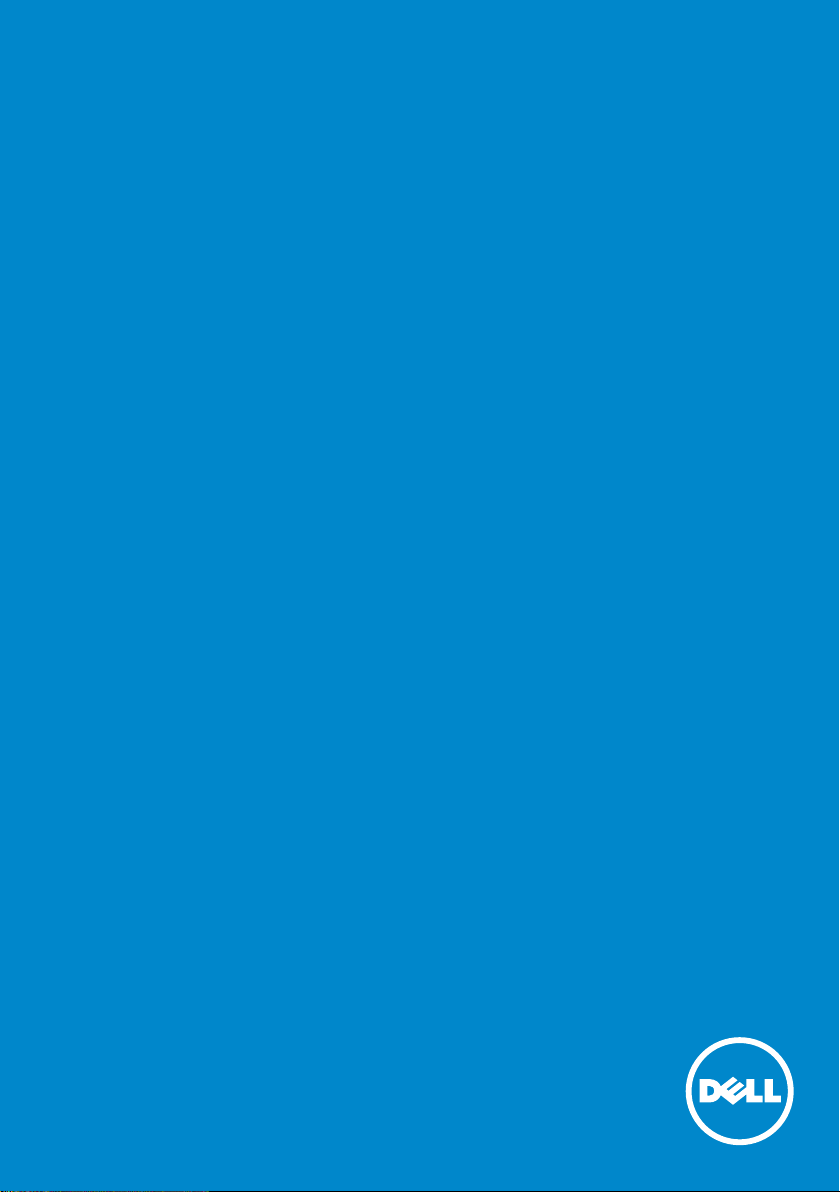
ユ ー ザ ー ガ イド
Dell P1914S
モデル番号:P1914S
規制モデル:P1914Sf
Page 2
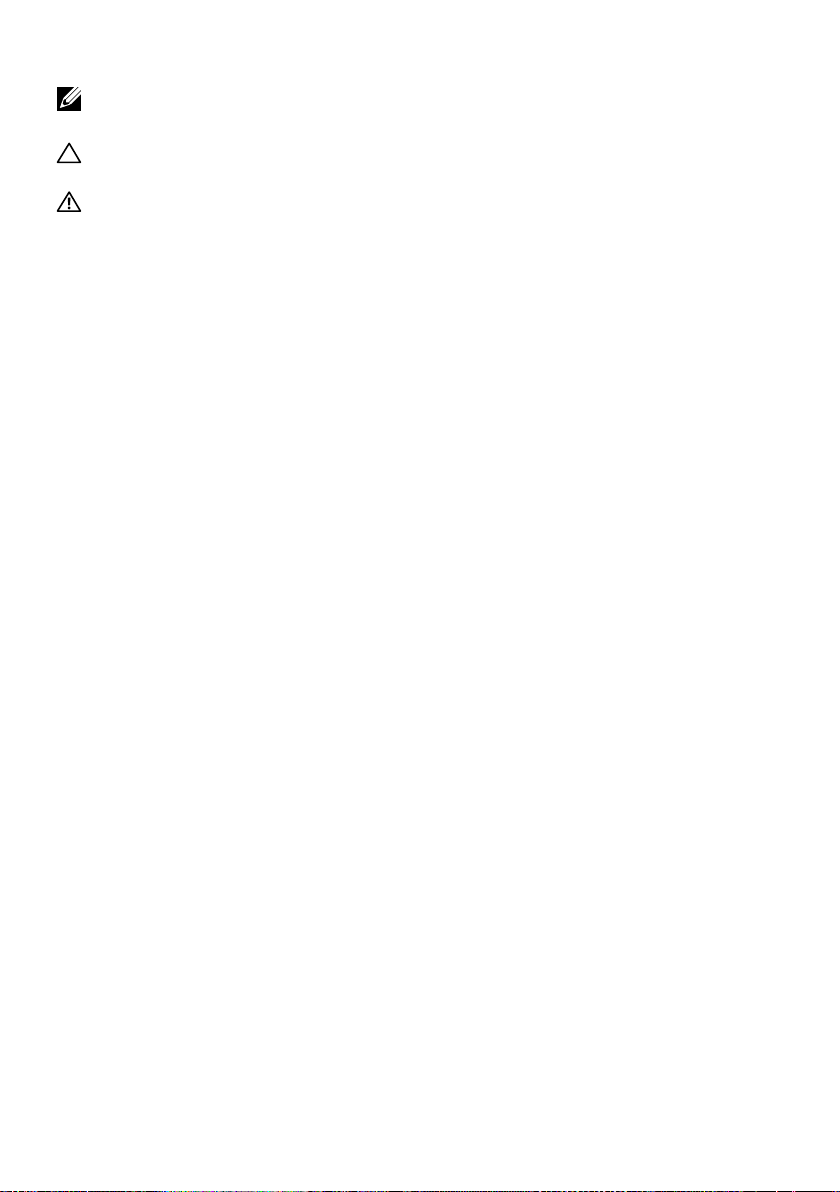
注意:注意は、モニターのより良い使用を助けるための重要な情報を示しま
す。
警告:警告は、もし指示に従わない場合は、ハードウェアに対する損傷または
データ損失が起こりうることを示します。
危険:危険は器物損壊、怪我、死亡に繋がる可能性を示します。
© 2013 ~ 2016 Dell Inc. All rights reserved.
この文書の情報は事前の通知なく変更することがあります。Dell Inc.の書面に
よる許可なくいかなる方法においても、これら資料の複製は固く禁じられてい
ます。
この文章中で使用されている商標は次のとおりです。 Dell およびDELLのロゴは
Dell Inc.の商標です。Microsoft および Windows は米国内およびその他の国
におけるMicrosoft社の商標または登録商標です。
この文書中、その他の商標および商品名は、製品のマークおよび名前を主張す
る実体を言及するために使われていることがあります。Dell Inc.は自社以外の
商標および商品名に対して、いかなる所有権も主張するものではありません。
2016 – 7 Rev. A05
Page 3
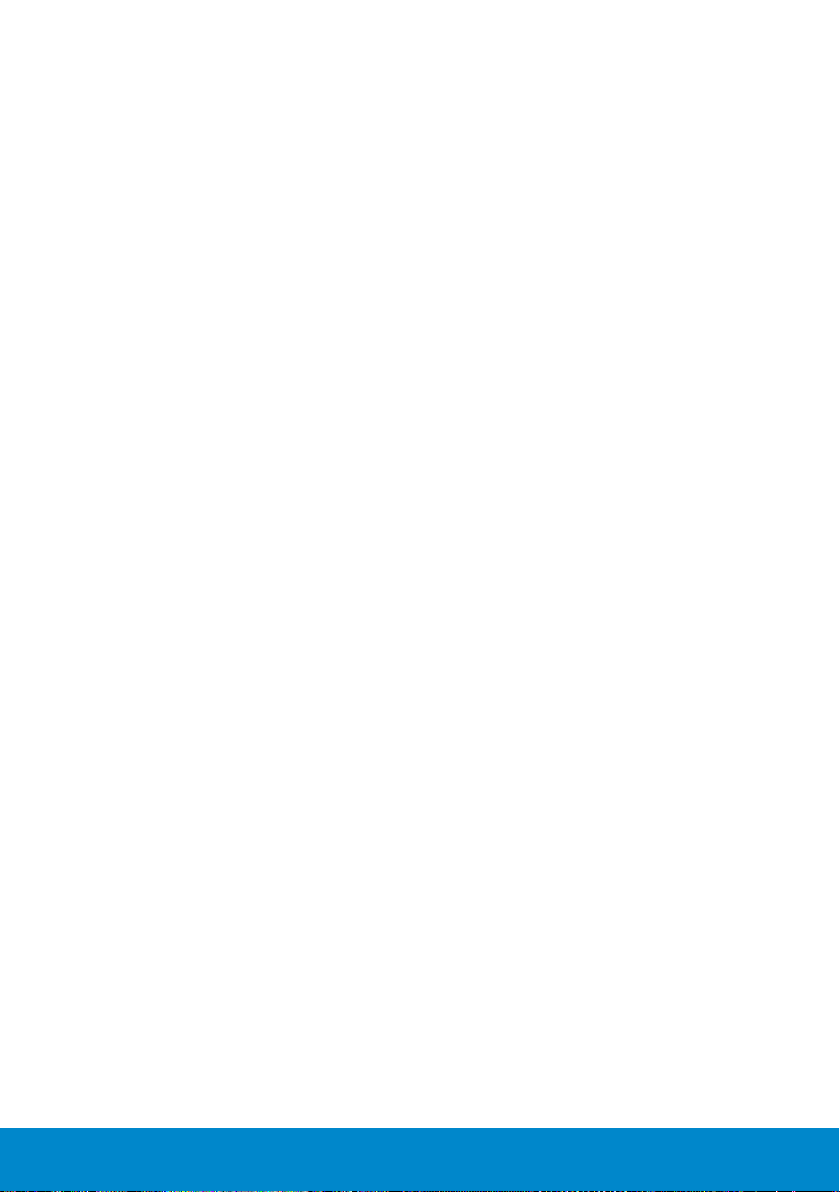
Contents
Dellディスプレイマネージャーユーザーガイド ..........6
概要 . . . . . . . . . . . . . . . . . . . . . . . . . . . . . . . . . 6
クイック設定ダイアログの使用 . . . . . . . . . . . . . . . . . . . 6
ベ ーシックディスプレ イ機 能 の 設 定 . . . . . . . . . . . . . . . . 7
アプリケーションへ のプリセットモードの割り当て . . . . . . . . 7
省エネルギー機能の適用 . . . . . . . . . . . . . . . . . . . . . 9
お使いのモニターについて ........................10
パッケージの 内 容 . . . . . . . . . . . . . . . . . . . . . . . . . 10
製品の特徴 . . . . . . . . . . . . . . . . . . . . . . . . . . . . .11
部品とコントロールの識別 . . . . . . . . . . . . . . . . . . . . 12
モニターの仕 様 . . . . . . . . . . . . . . . . . . . . . . . . . . 14
電源管理モード . . . . . . . . . . . . . . . . . . . . . . . . . . . . . . . 14
ピンアサイン . . . . . . . . . . . . . . . . . . . . . . . . . . . . . . . . . 16
USB (ユニバーサルシリアルバス)インターフェイス . . . . . . . . . . . . 19
プラグアンドプレイ機能 . . . . . . . . . . . . . . . . . . . . . . 20
平面パネルの仕様 . . . . . . . . . . . . . . . . . . . . . . . . . . . . . .21
解像度の仕様 . . . . . . . . . . . . . . . . . . . . . . . . . . . . . . . . 22
電気的仕様. . . . . . . . . . . . . . . . . . . . . . . . . . . . . . . . . .22
プリセットディスプレイモ ード . . . . . . . . . . . . . . . . . . . . . . . . 23
物理特性 . . . . . . . . . . . . . . . . . . . . . . . . . . . . . . . . . . . 23
環境特性 . . . . . . . . . . . . . . . . . . . . . . . . . . . . . . . . . . .24
LCDモニター品 質とピクセルポリシー . . . . . . . . . . . . . 25
お手 入れのガイドライン . . . . . . . . . . . . . . . . . . . . . 25
3
Page 4
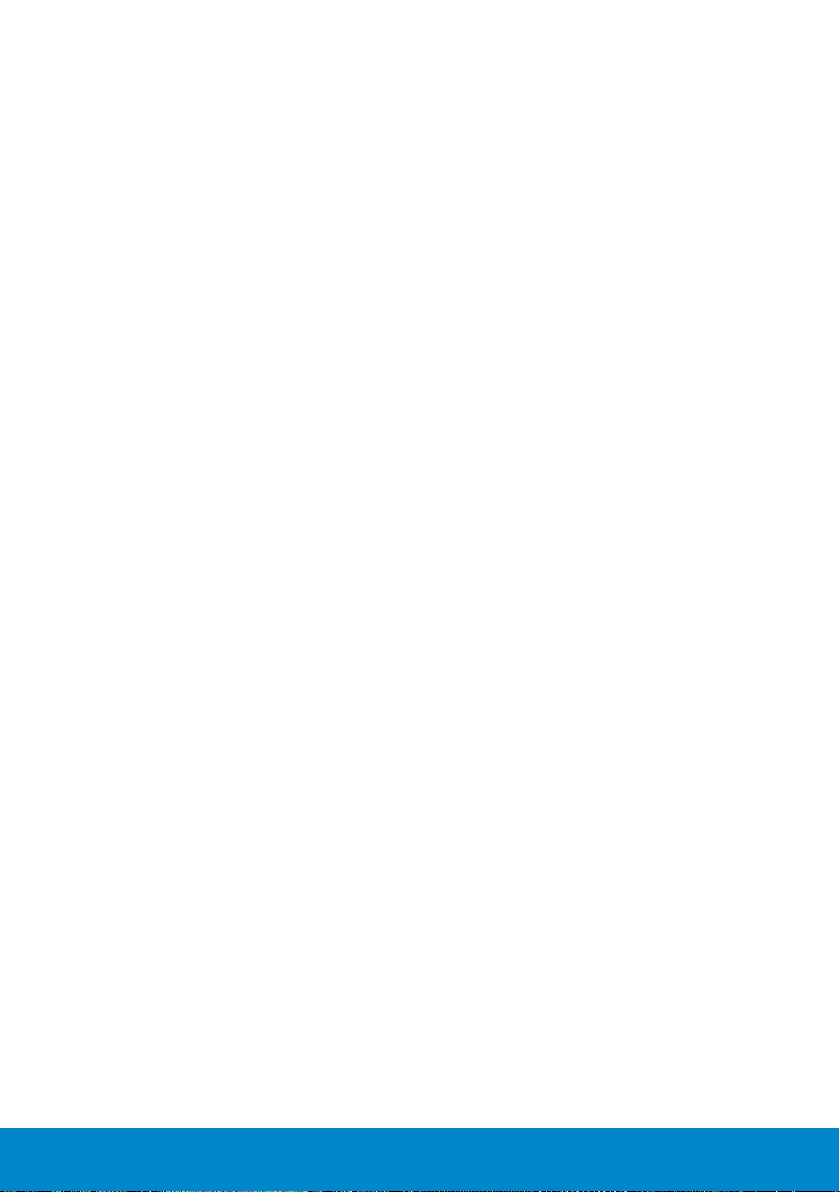
モニターのお手入れ . . . . . . . . . . . . . . . . . . . . . . . . . . . . 25
モニターの設定 ..................................26
スタンドの 取り付け . . . . . . . . . . . . . . . . . . . . . . . . 26
モニターの接 続 . . . . . . . . . . . . . . . . . . . . . . . . . 27
青いVGAケーブルの接続 . . . . . . . . . . . . . . . . . . . . . . . . . . 27
白いDVIケーブルの接続 . . . . . . . . . . . . . . . . . . . . . . . . . . 27
黒いDisplayPortケーブルの接続 . . . . . . . . . . . . . . . . . . . . . 28
USBケーブル の接続 . . . . . . . . . . . . . . . . . . . . . . . . . . . . 28
ケーブルの整理 . . . . . . . . . . . . . . . . . . . . . . . . . . 29
ケーブルカバ ーの 取り付 け . . . . . . . . . . . . . . . . . . . . 29
モニタースタンドの取り外し . . . . . . . . . . . . . . . . . . . 30
壁 取り付 け(オプ ション ) . . . . . . . . . . . . . . . . . . . . . . 31
モニターの操作 ..................................32
モニターの電源をオン . . . . . . . . . . . . . . . . . . . . . . 32
フロント パ ネ ル コントロ ー ル の 使 用 . . . . . . . . . . . . . . . 32
フロントパネルキー . . . . . . . . . . . . . . . . . . . . . . . . . . . . . 33
オンスクリーンディスプレイ(OSD)メ ニ ュ ー の 使 用 . . . . . . . 34
メニューシステム へ の アクセス . . . . . . . . . . . . . . . . . . . . . . . .34
OSDメッセ ージ . . . . . . . . . . . . . . . . . . . . . . . . . . 44
最大解像度の設定 . . . . . . . . . . . . . . . . . . . . . . . . 47
傾き、スイベル、垂直延長の使用. . . . . . . . . . . . . . . . . 48
傾き、スイベル . . . . . . . . . . . . . . . . . . . . . . . . . . . . . . . .48
垂直延長 . . . . . . . . . . . . . . . . . . . . . . . . . . . . . . . . . . .49
スタンド の 回転 . . . . . . . . . . . . . . . . . . . . . . . . . . . . . . . .50
システムのディスプレイの回転設定の調整 . . . . . . . . . . . 51
4
Page 5
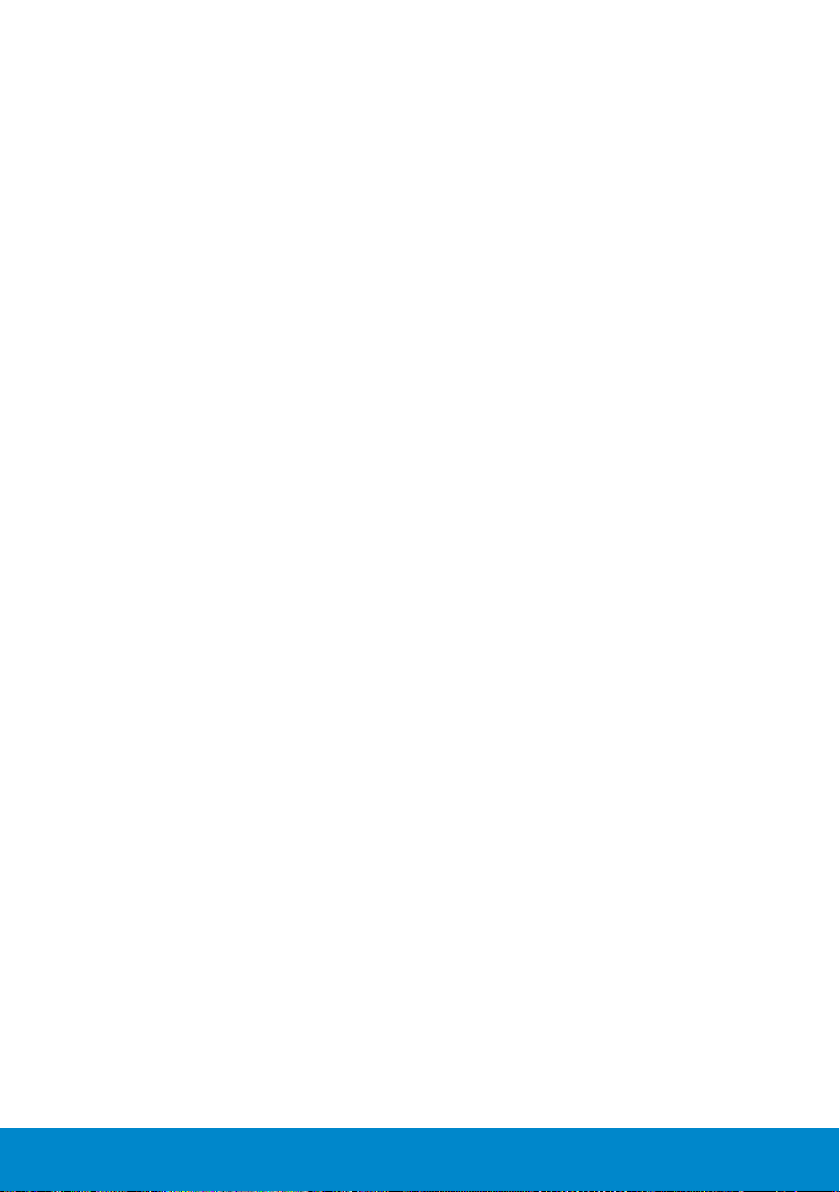
トラブ ル シュー ティング ............................52
セルフテスト . . . . . . . . . . . . . . . . . . . . . . . . . . . . 52
ビルトイン 診 断 . . . . . . . . . . . . . . . . . . . . . . . . . . 53
共通の問題 . . . . . . . . . . . . . . . . . . . . . . . . . . . . 54
製品固有問題 . . . . . . . . . . . . . . . . . . . . . . . . . . . 56
USB (ユニバーサルシリアルバス)固有の問題 . . . . . . . . . 57
付録 ...........................................58
FCC通知(米国のみ)およびその他規制情報 . . . . . . . . . . 58
Dellに連絡 . . . . . . . . . . . . . . . . . . . . . . . . . . . . 58
モニターの設定 ..................................59
ディスプレイの解像度を1280 x 1024 (最大)に設 定 する . . . 59
インターネットに繋がったDellデスクトップ、またはDellポ ータブル
コンピューターを使 用している場 合 . . . . . . . . . . . . . . . 60
Dell製以外のデスクトップ、ポータブルコンピューター、グラフィッ
クカードをご 使 用 の 場 合 . . . . . . . . . . . . . . . . . . . . . 60
5
Page 6
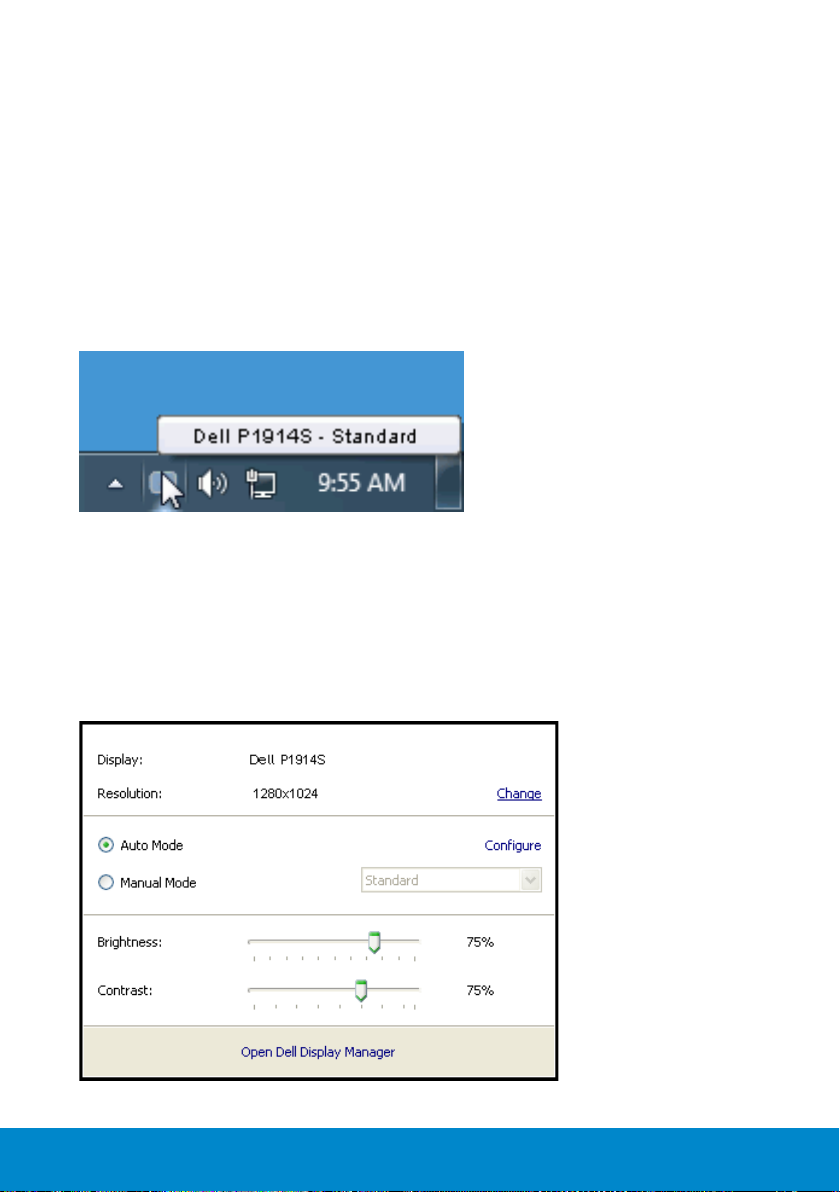
Dellディスプレイマネージャーユーザーガイド
概要
Dell Display Managerは1台のモニターまたはモニターのグループを管理する
ために使うWindowsアプリケーションです。表示された画像の手動調整、自動
設定の割り当て、エネルギー管理、画像の回転、選択したDellモデルのその他
の機能を可能にします。一度インストールすると、システム開始時に毎回Dell
Display Managerが起動し、通知トレイにアイコンが置かれます。この通知トレ
イアイコンの上にマウスを置くと、システムに接続されたモニターの情報がい
つでも得られます。
クイック設定ダイアログの使用
Dell Display Managerの通知トレ イアイコンをクリックすると、クイック設定ダイ
アログボックスが開きます。2台以上のサポートされたDellモデルがシステムに
接続されている場合、メニューを使用して特定のターゲットモニターを選択で
きます。クイック設定ダイアログボックスでは、モニターの輝度とコントラストレ
ベルを便利に調整でき、プリセットモードを手動で選択するか、オートモードに
設定し、システムの解像度を変更することができます。
6 Dellディスプレイマネージャーユ ーザーガイド
Page 7
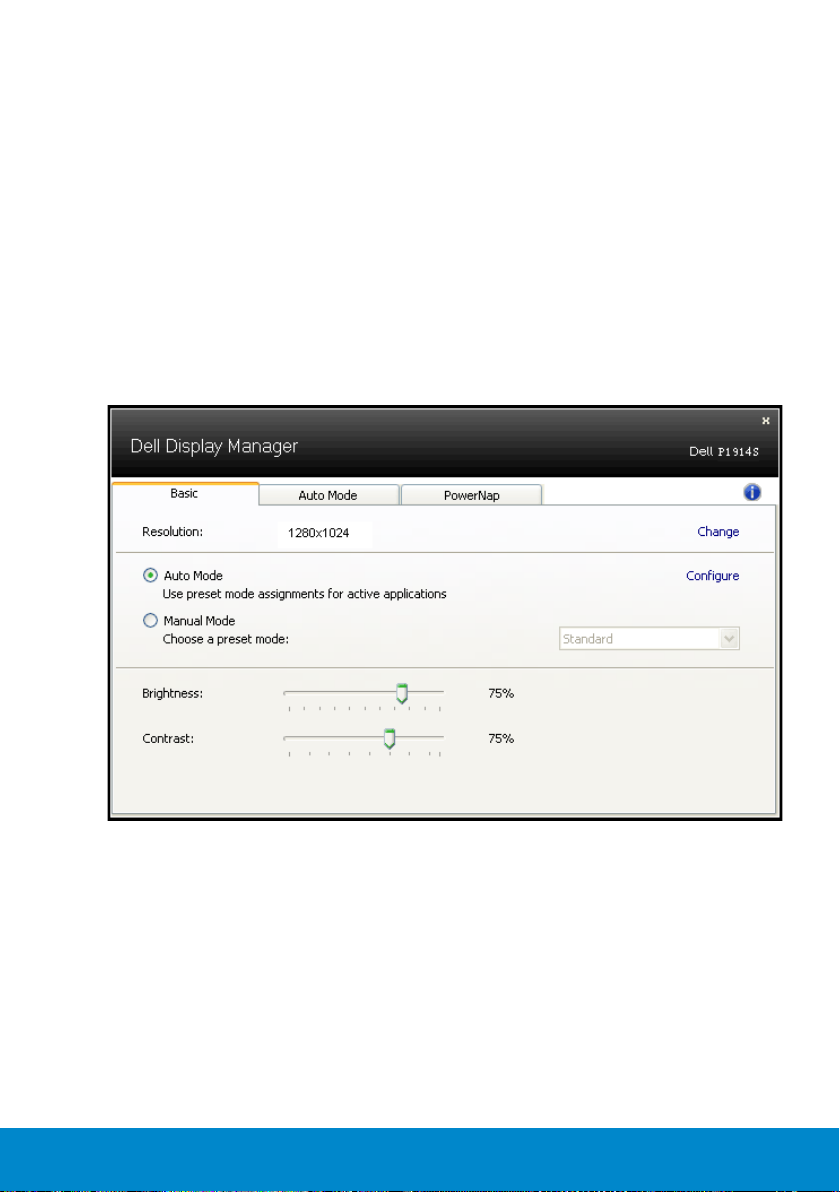
クイック設 定 ダ イ ア ログ ボックス は また 、Dell Display Managerのアド バ ンスト
ユーザーインターフェイスへのアクセスを提供し、ベーシック機能の調整、オー
トモードの設定、その他機能へのアクセスに使用されます。
ベ ー シックディスプレ イ 機 能 の 設 定
選択した モ ニター のプリセットモ ードをベ ーシックタブ上のメニューを使用し
て、手動で適用することができます。その他、オートモードも有効にできます。オ
ートモードは、特定のアプリケーションがアクティブになったときに自動的に適
用されるようにプリセットモードになります。モード変更の度に、一時的に現在
のプリセットモードが画面上に表示されます。
選択されたモニターの輝度およびコントラストは、ベーシックタブからも直接調
整できます。
アプリケーションへ のプリセットモ ードの割り当て
オートモードタブでは、特定アプリケーションに特定のプリセットモードを割
り当てて、自動的に適用することが可能です。オートモードが有効な場合、Dell
Display Managerは関連するアプリケーションがアクティブであれば常に対応
するプリセットモードに自動 的 に切り替わります。特定のアプリケーションに割
り当てられたプリセットモードは、接続されているモニターすべてで同じ場合
も、そのプリセットモードがモニターごとに1つずつ異なる場合もあります。
Dell Display Managerは多くの有名なアプリケーション用に事前設定されてい
ます。割り当てリストに新規アプリケーションを追加するには、デスクトップデス
クトップ 、Windowsの[スタ ート]メニューまたは他のどこからかアプリケーション
をドラッグして現在のリストの上にドロップします。
Dellディスプレイマネージャーユ ーザーガイド 7
Page 8
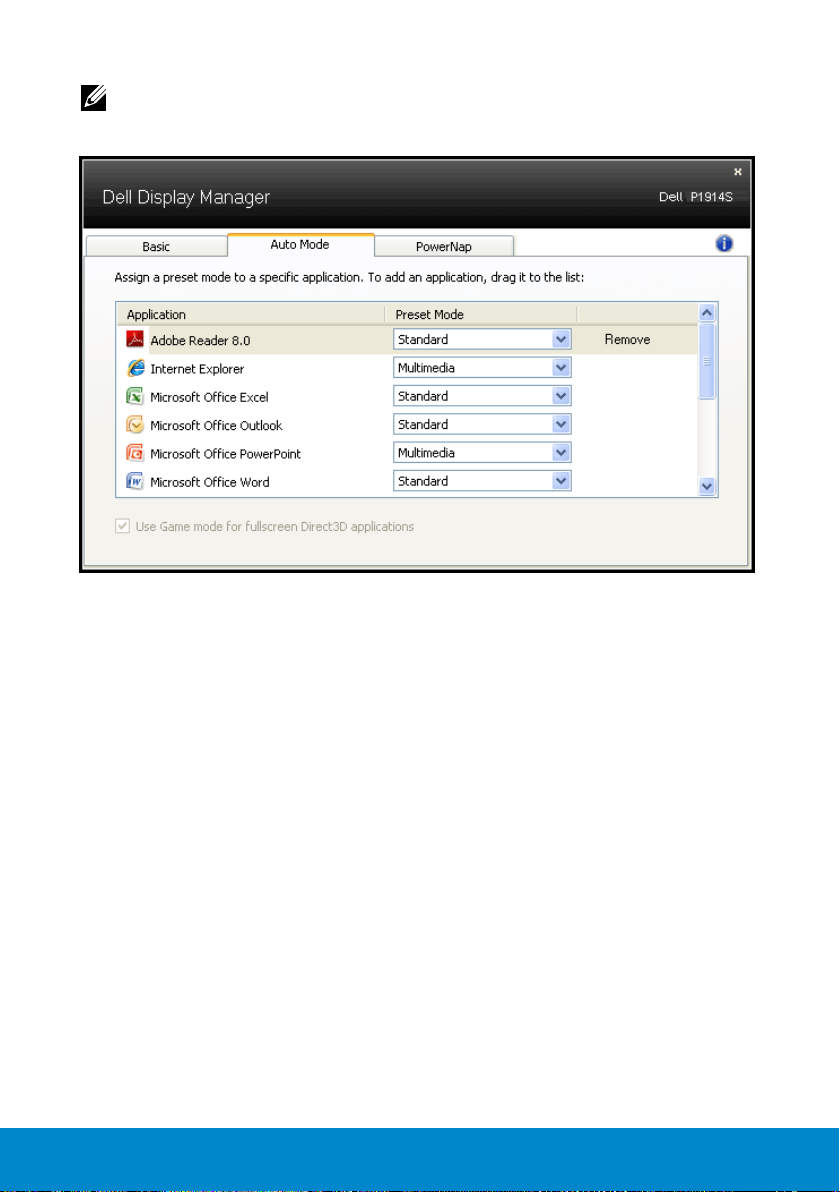
注意:バ ッチファイル 、スクリプト、ロ ーダー、お よ び zipアーカイブや圧縮さ
れたファイル のような、非 実 行ファイルをターゲットとするプリセットモード
割り当ては 無 効となります。
8 Dellディスプレイマネージャーユ ーザーガイド
Page 9
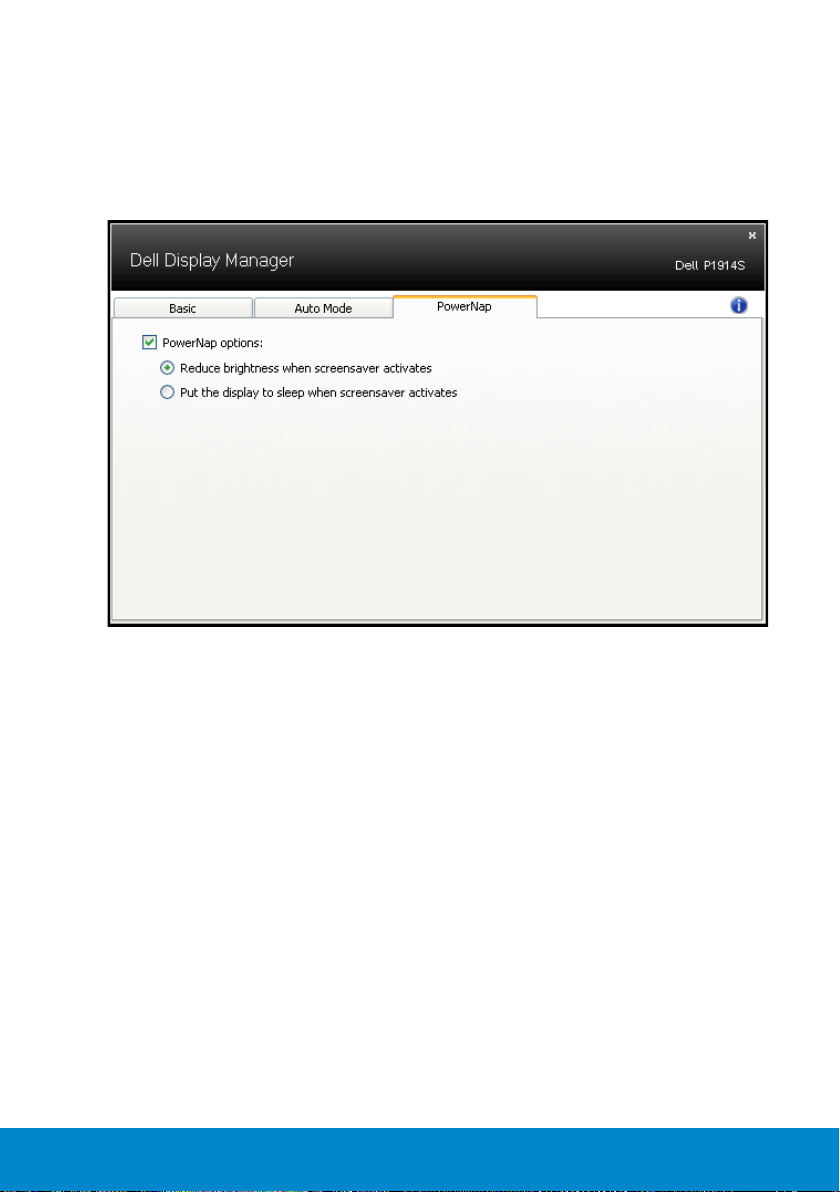
省エネルギー機能の適用
サ ポ ートされるDellモデルでは、省エネルギーオプションを提供するため
に、PowerNapタブが利用できます。スクリーンセーバーが有効になると、モニ
ターの輝度を自動的に最低レベルに設定したり、省電力のためモニターを休止
状態に入れることができます。
Dellディスプレイマネージャーユ ーザーガイド 9
Page 10
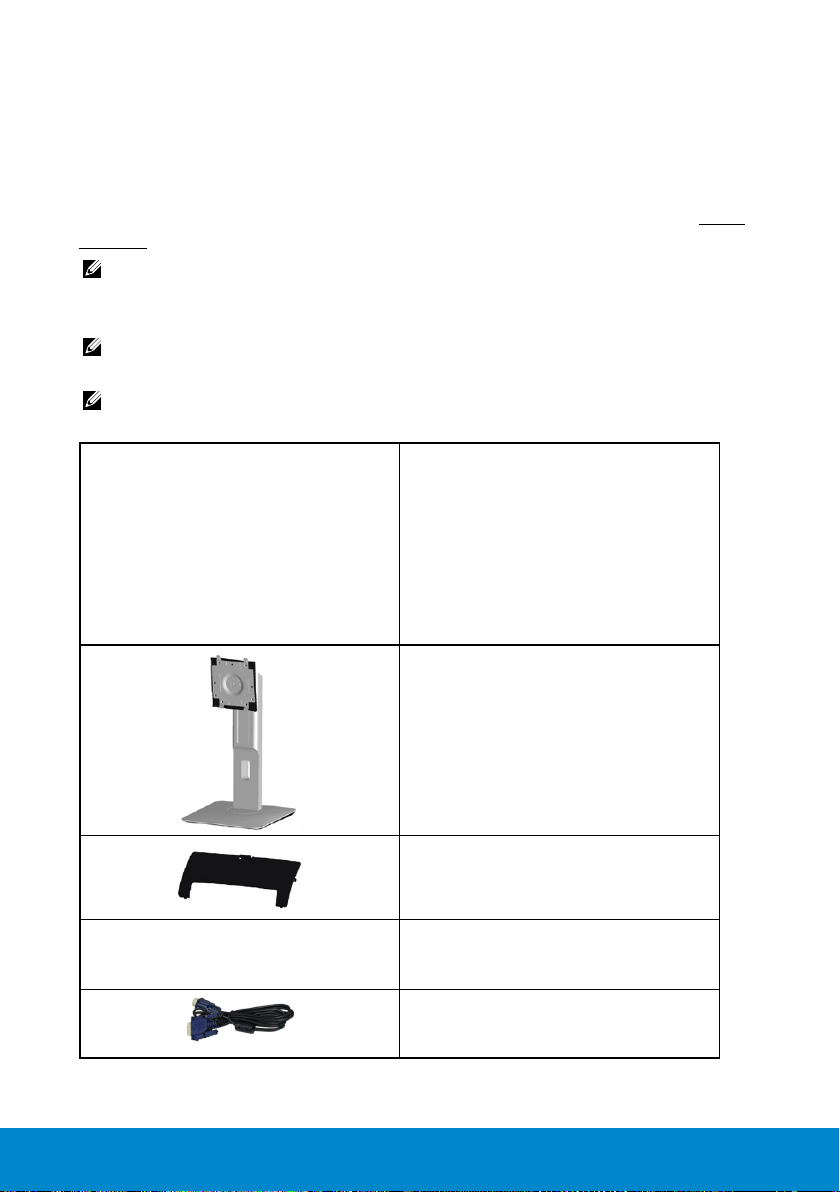
お使いのモニターについて
パッケージの 内 容
モニターは下記で示されるすべてのコンポーネントが同梱されています。すべ
てのコンポーネントが含まれていることを確認し、何か足りない場合には“Dell
に連絡”下さい。
注 意:一部の品目はオプションで、モニターには同梱されていないことがあ
ります。ご使用の国によっては、一部の機能またはメディアが利用できない
ことが ありま す。
注 意: 他のスタンドでセットアップするには、セットアップ指示用のそれぞ
れのスタンドセットアップガイドを参照してください。
注 意: P1914Sモニターは外部ケーブルを除き、BFR/PVCを含んでいません
(ハロゲンを含まず)。
•モニター
•スタンド
10 お使いのモニターについて
•ケーブルカバー
•電源ケーブル(国 により異 なります )
•VGAケーブル
Page 11
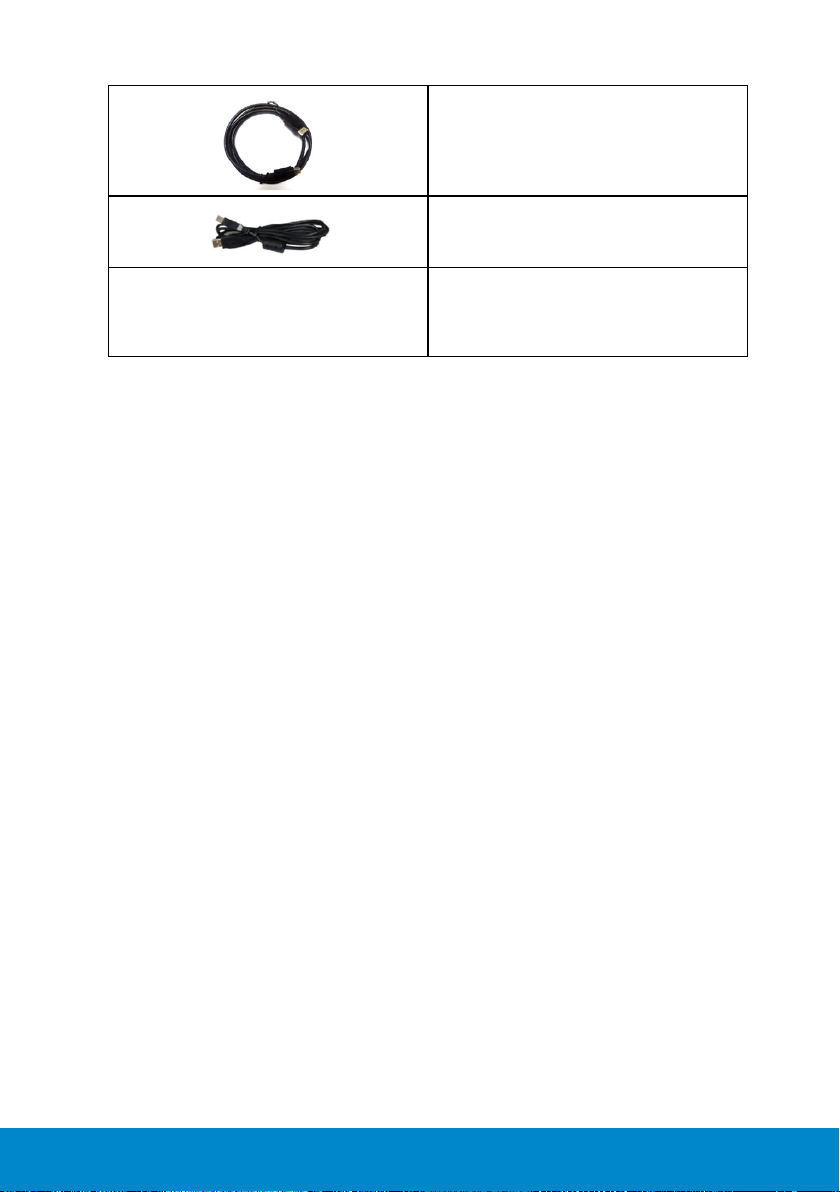
•DisplayPort (DP)ケーブル
•USBアップストリームケーブル(モニタ
ーのUSBポートを有効にします)
•ドライバと説明書メディア
•簡単セットアップガイド
•製品と安全 情報ガイド
製品の特徴
Dell P1914S平面パネルディスプレイは、アクティブマトリクス方式、薄膜トラン
ジスタ、液晶ディスプレイです。モニターの特徴は次のとおりです。
• P1914S:48.00cm (19.0インチ)対角表示可能画像サイズ、
1280 x 1024解像度、さらに低解像度のフルスクリーンをサポートします。
• 腰を掛けたり立っていたりする位置から、または左右に表示可能なワイド表
示角度。
• 傾き、スイベル、垂直延長および観点調整機能。
• スタンドロック
• 取り外し可能な台座と柔軟な取り付けを可能にするVESA(ビデオエレクトロ
ニクススタンダーズアソシエーション)100mm取り付 け穴。
• プラグアンドプレイ機能(システムでサポートされている場合)
• 簡単な設定と画面の最適化を行うためのオンスクリーンディスプレイ
(OSD)調 整 。
• ソフトウェアおよび説明書メディアには情報ファイル(INF)、画 像 カ ラ ー マ ッ
チ ン グ フ ァ イ ル( ICM)、Dell Display Managerソフトウェア、製品説明書が含
まれます。
• セ キュリティロックスロット。
• アセットマネージメント機能。
• Dell Display Manager が含まれます(モニターに付属のCDに含まれます)。
• 外部ケーブルを除き、BFR/PVCを含んでいません(ハロゲンを含まず)。
• TCO準拠。
• エネルギーゲージは、モニターが消費しているエネルギーレベルをリアルタ
イムで表示します。
お使いのモニターについて 11
Page 12
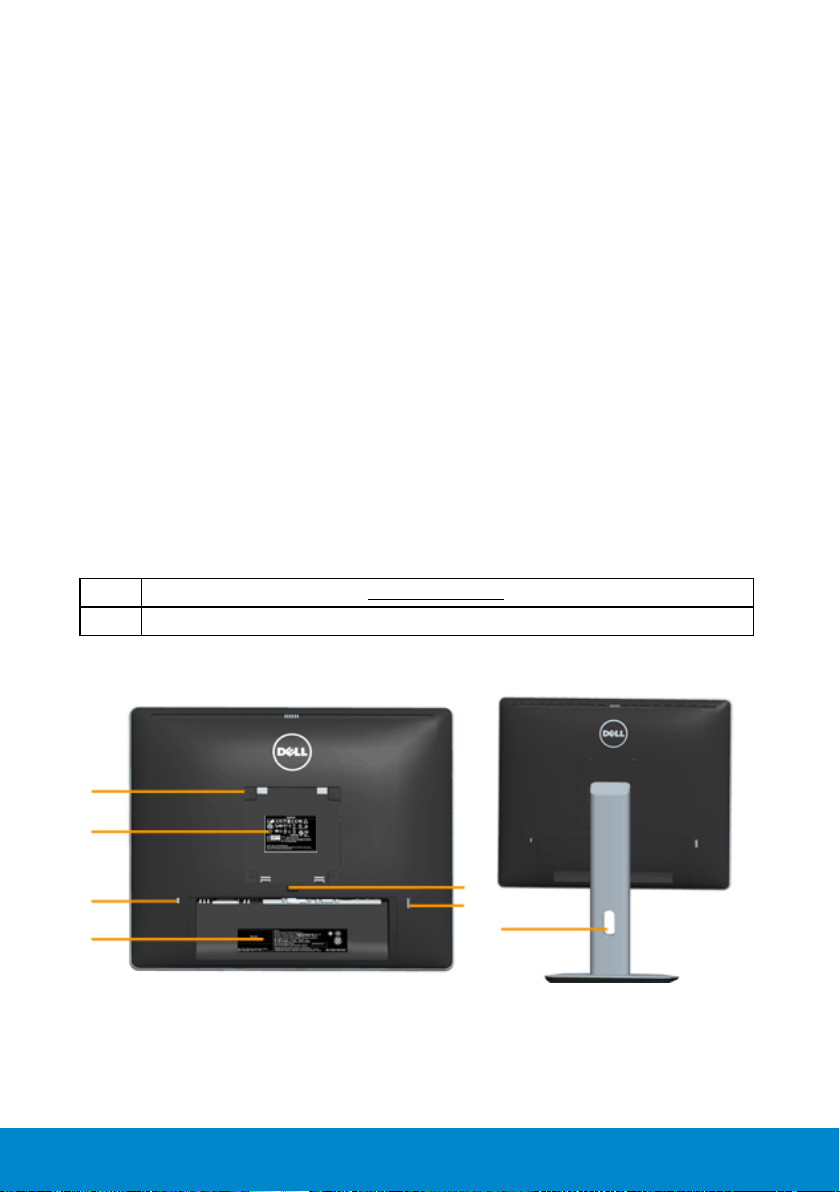
部品とコントロールの識別
前 面 ビュー
前面パネルコントロール
1. ファンクション ボ タン( 詳 細 は “モニターの 操作”を参照下さい)
2 電源オン/オ フ ボ タ ン( LEDランプ あり)
背 面 ビュー
1
2
3
4
12 お使いのモニターについて
5
6
7
背面ビュー(モニタースタンド付き)
Page 13
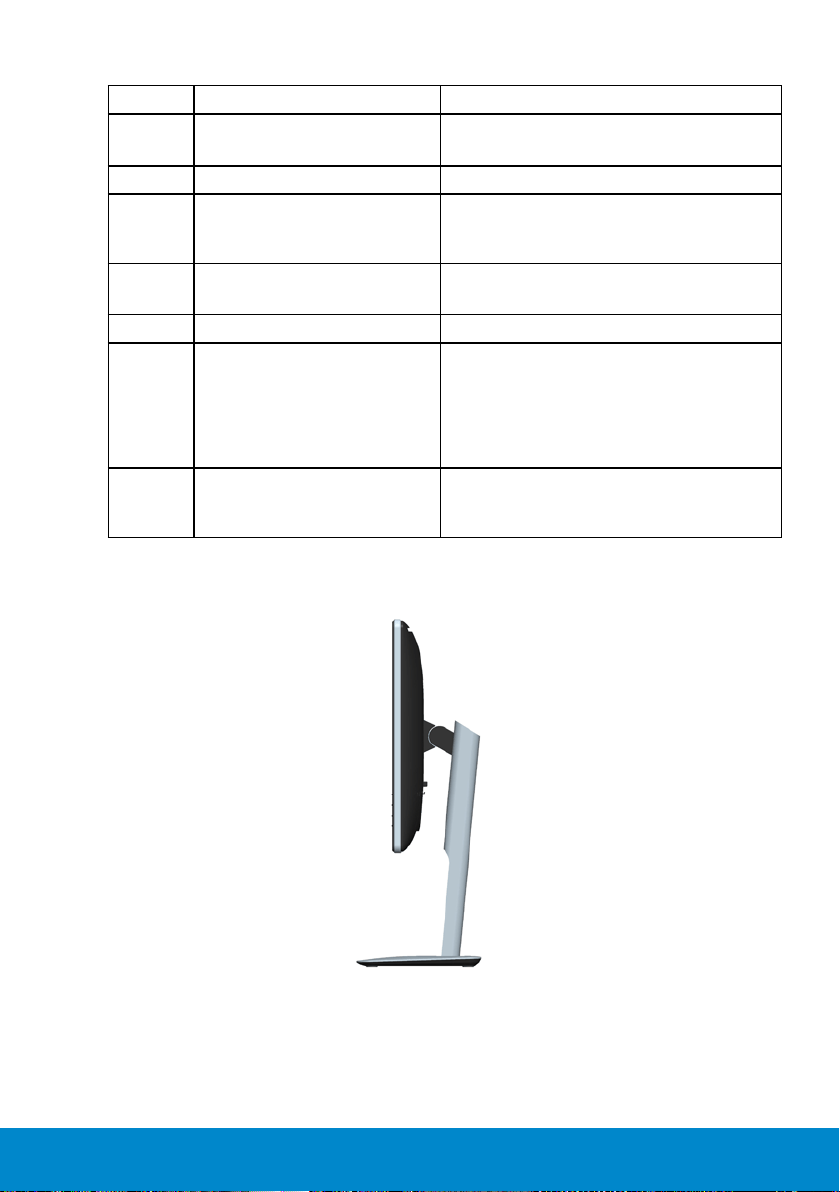
ラベル 説明 目的
1 VESA取り付け穴( 100mm) モニターを 取り付 けます。
2 規制レーティングラベル 規制承認をリストします。
3 セキュリティロックス ロット セキュリティロックを使 用して、モ ニターを
4 バーコードシリアル番号ラベル 技術サポートを受けるためにDellに連絡す
5 スタンドリリースボタン もに たーからスタンドをリリースします。
6 USBダウンストリー ム ポ ート USBデバイスを接続します。コン ピュータお
7 ケーブル管理スロット スロットを通してケーブルを配置すること
側 面 ビュー
固定します。 ( セ キュリティロックは 別 売 で
す )。
る際に、このラベルを参照します。
よびモニターのUSBアップ ストリームコネク
ターにUSBケーブルを接続した後でのみ、
このコネクターを使用できます。
で、ケーブルを整理するために使用されま
す。
お使いのモニターについて 13
Page 14
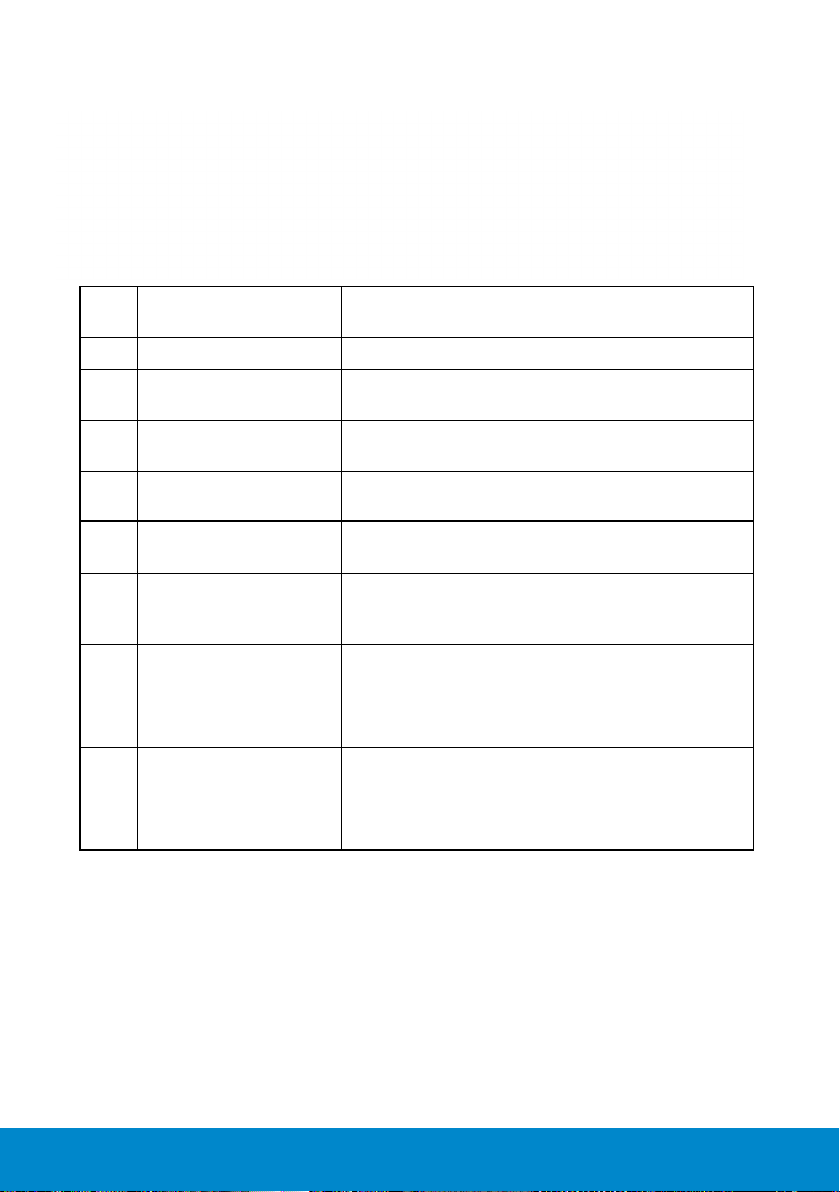
底 面 ビュー
ラベル説明 目的
1 AC電源コネクタ ー モニターの電源ケーブルを接続します。
2 DisplayPortコネクタ ー コンピューターとモニターをDisplayPortケーブルを
使用して接続します。
3 スタンドロック機能 M3 x 6 mmねじを使用して、モニターにスタンドを ロ
ックしま す (ねじは別売です)。
4 DVIコネ クタ ー コンピューターとモニターをDVI ケーブルを使用し
て接続します。
5 VGAコネクタ ー コンピューターとモニターをVGAケーブルを使用し
て接続します。
6 USBアップ ストリーム ポートモニターに付属するUSBケーブルをモニターとコン
ピュータに接続します。このケーブルが接続される
と、モニターでUSBコネクターを使用できます。
7 USBダウンストリー ム ポートUSBデバイスを接続します。コン ピュータおよびモニ
ターのUSBアップ ストリームコ ネクター に USBケー
ブルを接続した後でのみ、このコネクターを使用で
きます。
8 Dellサウンドバー取り付
け ス ロ ット
オプ ション の Dellサウンドバ ー を取り付 けま す。
注 意: Dell サウンドバ ーを取り付ける前に、取り付
けスロットを 覆っているビニ ー ルを取り除いてくだ
さい。
モニターの仕 様
次のセクションでは、様々な電源管理モードおよびお使いのモニターの様々な
コネクターのピンアサイン情報を提供します。
電源管理モード
お使いのPCにVESAのDPM準拠ディスプレイカードまたはソフトウェアがイン
ストールされている場合、モニターは使用中でないときには、自動的に消費電
14 お使いのモニターについて
Page 15
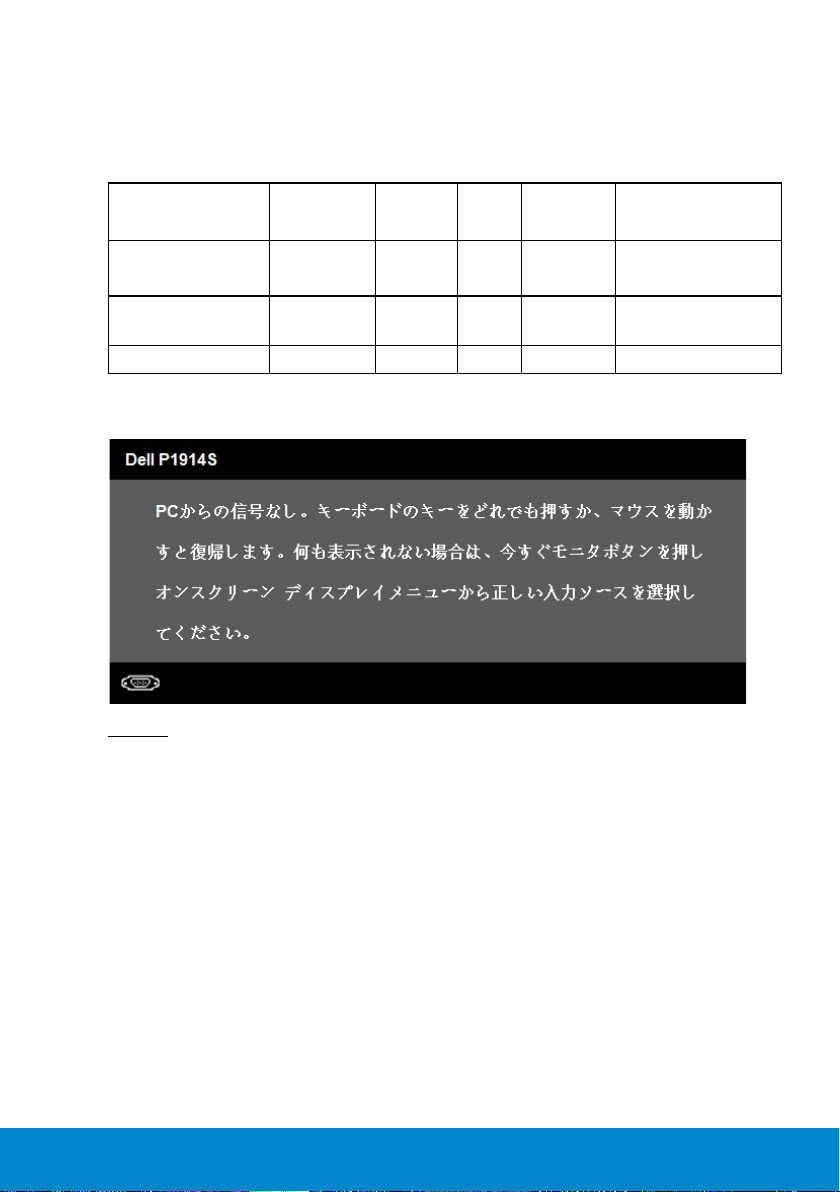
源を低減します。これは電源セーブモードです。コンピューターがキーボード、
マウス、その他の入力デバイスからの入力を検出すると、モニターは自動的に
機能を再開します。次の表は消費電力とこの自動省電力機能の信号を示してい
ます。
VESAモード 水平同期
通常動作 アクティブ アクティブ アクテ
アクティブ オ フ モ
ード
スイッチオフ - - - オフ 0.5W以下*
無効 無効 ブランク白熱する白 0.5W以下
垂直同
期
ビデオ
ィブ
電 源ラン
プ
白 37 W (最大) **
電力消費
16 W (標準)
OSDは通常動作モードでのみ機能します。アクティブオフモードで電源ボタン
以外の任意のボタンを押すと、次のメッセージが表示されます。
“OSD”にアクセスするた め にコンピューターとモニターをアクティブにします。
*
OFFモードのゼロ電力消費は、モニターからメインケーブルを切断した場合のみ達成
できます。
** 最大輝度とコントラストで最大電力消費となります。
お使いのモニターについて 15
Page 16
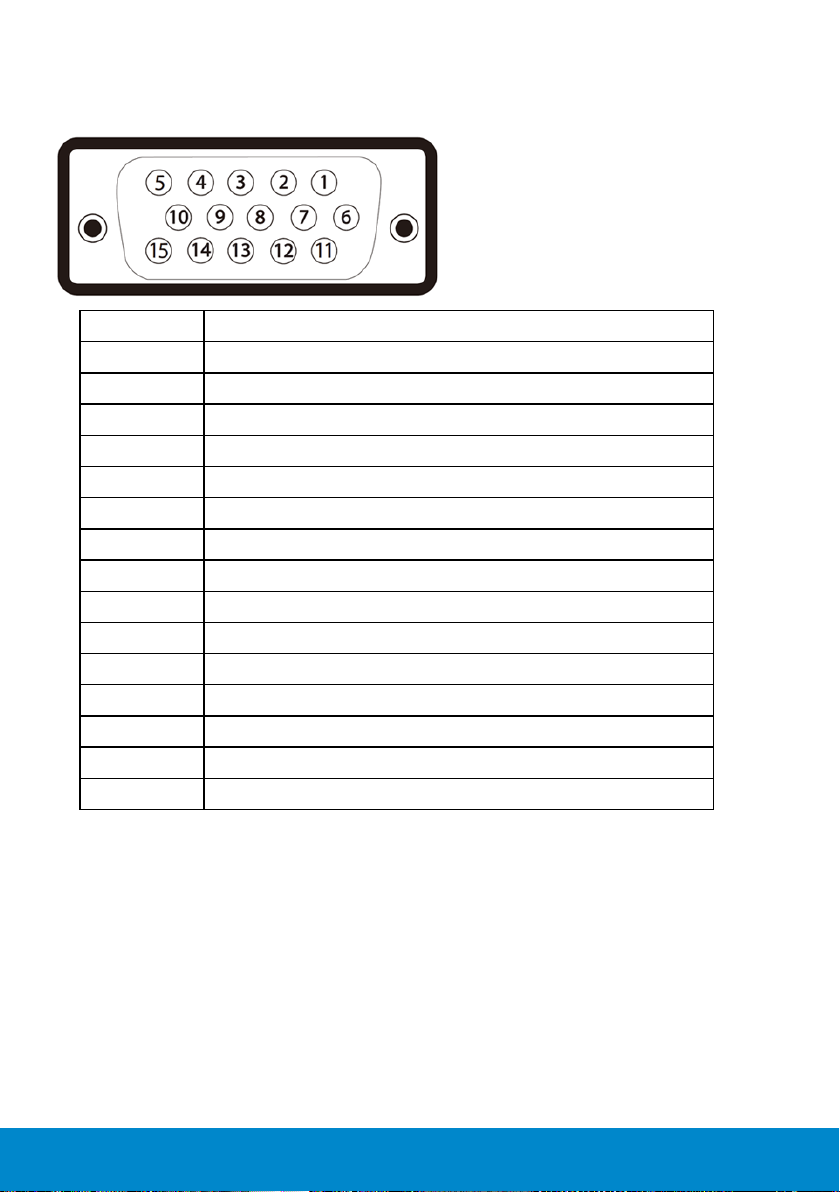
ピンアサイン
15ピンD-Subコネクター
ピン番 号 15ピン側面信号ケーブルのモニター側
1 ビデオ赤
2 ビデオ緑
3 ビデオ青
4 GND
5 セルフテスト
6 GND-R
7 GND-G
8 GND-B
9 DDC +5 V
10 GND-sync
11 GND
12 DDCデータ
13 H-sync
14 V-sync
15 DDCクロック
16 お使いのモニターについて
Page 17
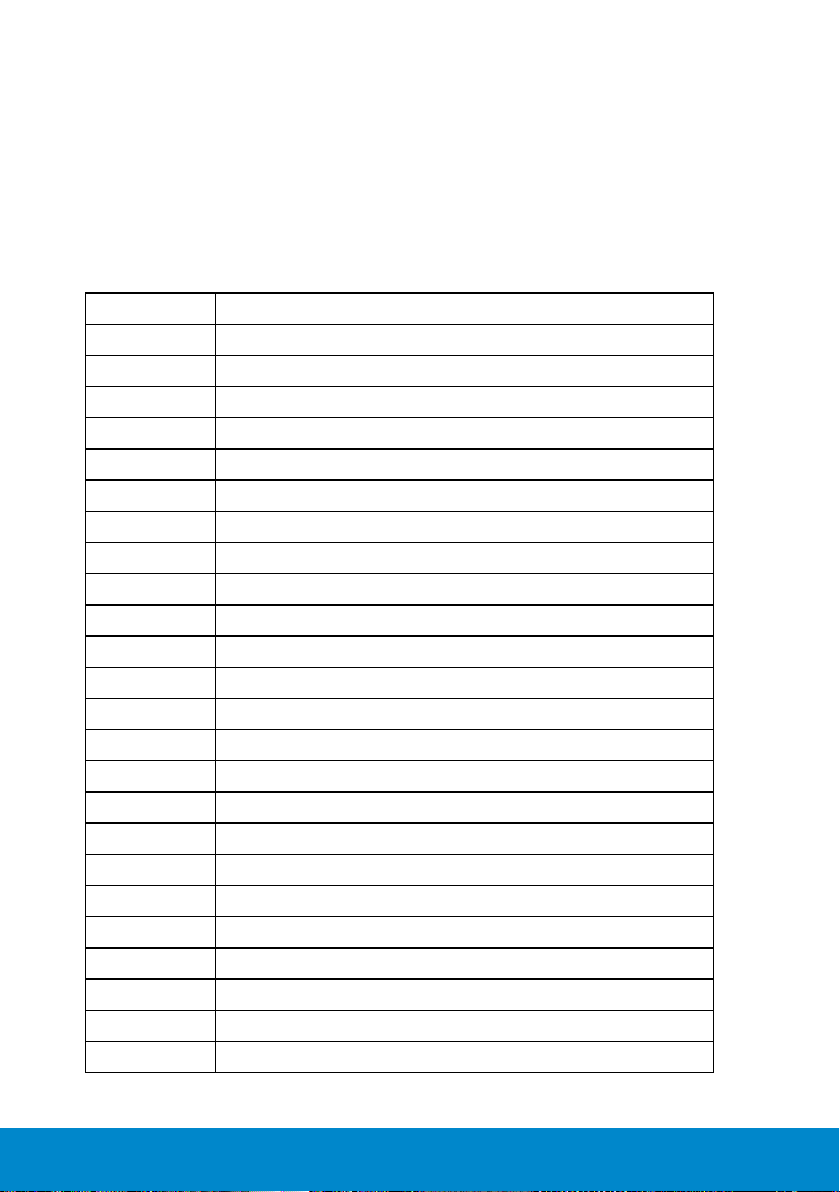
DVIコネクター
ピン番 号 接続されたシグナルケーブルの24ピン側
1 TMDS RX2-
2 TMDS RX2+
3 TMDSグラウンド
4 フローティング
5 フローティング
6 DDCクロック
7 DDCデータ
8 フローティング
9 TMDS RX1-
10 TMDS RX1+
11 TMDSグラウンド
12 フローティング
13 フローティング
14 +5V電源
15 セ ル フ テ スト
16 ホットプラグ検出
17 TMDS RX018 TMDS RX0+
19 TMDSグラウンド
20 フローティング
21 フローティング
22 TMDSグラウンド
23 TMDSクロック+
24 TMDSクロック-
お使いのモニターについて 17
Page 18
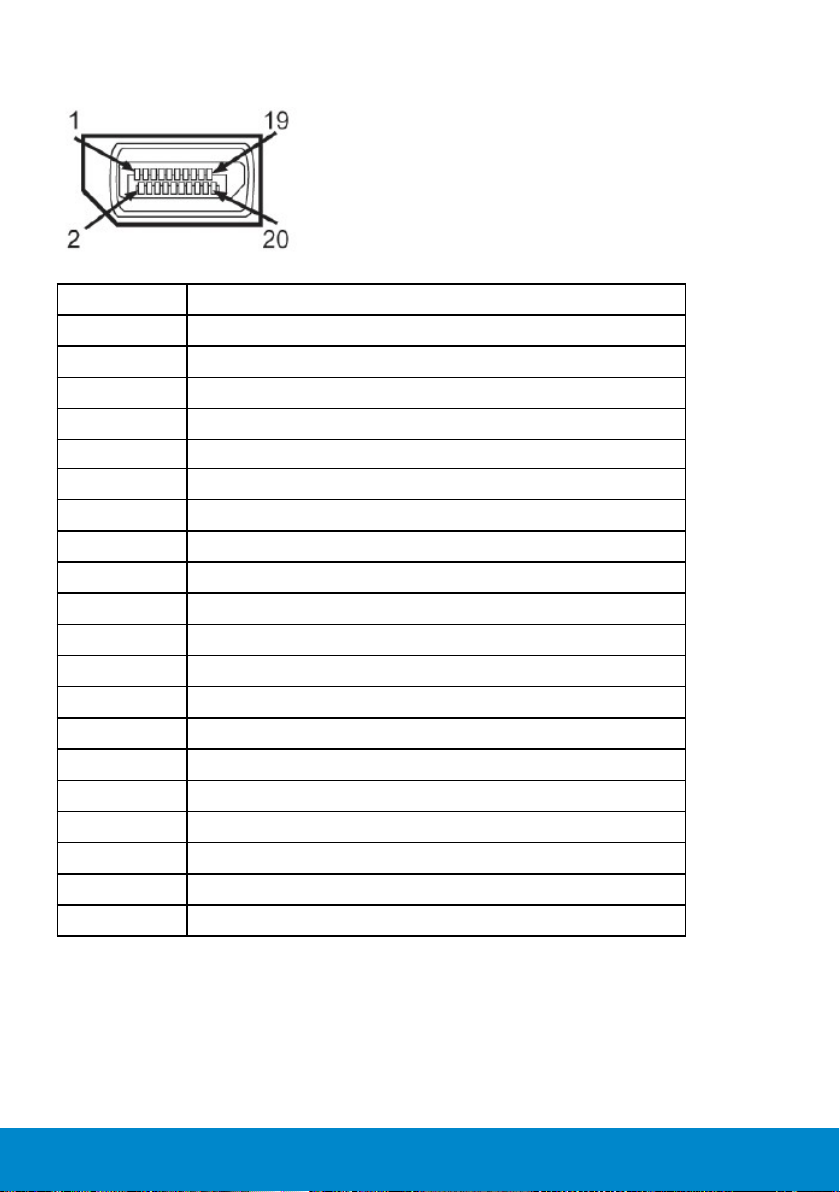
DisplayPortコネクター
ピン番 号 接続されたシグナルケーブルの20ピン側
1 ML0(p)
2 GND
3 ML0(n)
4 ML1(p)
5 GND
6 ML1(n)
7 ML2(p)
8 GND
9 ML2(n)
10 ML3(p)
11 GND
12 ML3(n)
13 GND
14 GND
15 AUX(p)
16 GND
17 AUX(n)
18 HPD
19 DP_PWR_Return
20 +3.3 V DP_PWR
18 お使いのモニターについて
Page 19

USB (ユニバーサルシリアルバス)インターフェイス
本セクションでは、モニターで使用できるUSBポートに関する情報を説明しま
す。
注 意:
このモニターは、高速認定USB 2.0インターフェイスをサポ ートします。
転送速度 コ ネクター の 4ピン側
高速 480 Mbps
フルスピード 12 Mbps
低速 1.5 Mbps
USBアップストリームコネクター
ピン番 号 デ ー タレ ート
1 DMU
2 VCC
3 DPU
4 GND
USBダウンストリームコネクター
ピン番 号 データレ ート
1 VCC
お使いのモニターについて 19
Page 20

2 DMD
3 DPD
4 GND
USBポート
• 1アップストリー ム - 背面
• 4ダウンストリー ム - 背面
注 意:
USB 2.0機能には、USB 2.0対応のコンピュータが必要です。
注 意: モニターのUSBインターフェイスは、モニターがオンの時または省電力モー
ドに入っているときのみ機能します。もターをオフにした後にオンに すると、接続さ
れた周辺機器は通常の機能を回復するまで数秒かかります。
プラグアンドプレイ機能
任意のプラグアンドプレイ互換システムにモニターをインストールすることが
できます。モニターは自動的にコンピューターにディスプレイデータチャンネル
(DDC)プロトコールを使用した拡張ディスプレイ識別子データ(EDID)を 提 供
し、システムは自身を構成し、モニター設定を最適化します。ほとんどのモニタ
ーのインストールは自動で行われます。必要があれば異なる設定を選択するこ
ともできます。
20 お使いのモニターについて
Page 21

平面パネルの仕様
型番 Dell P1914Sモニター
スクリーンタイプ アクティブマトリクス - TFT LCD
パネルタイプ 面内スイッチング型
表示可能画像寸法:
対角
水平 374.8 mm (14.76インチ )
垂直 299.8 mm (11.80インチ )
ピクセルピッチ 0.29 mm
視野角:
水平 178°標準値
垂直 178°標準値
輝度出力 250cd/m² (標準値)
コントラスト比 1000:1(標準値)
表 面 コ ート ハードコーティング3Hと反射防止
バ ックラ イト LEDライトバーシステム
応答時間 8 ms 標準値(灰色から灰色)
色深度 1670万色
480.0 mm (19.0インチ )
色域 83%(標準値)**
** [P1914S] 色域(標準値)はCIE1976(83 %)と CIE1931(72%)テスト標準に基づく。
お使いのモニターについて 21
Page 22

解像度の仕様
型番 Dell P1914Sモニター
走査範囲
• 水平 30 kHzから81 kHz(自動)
• 垂直 56Hzから76Hz(自動)
最大プリセット解像度 1280 x 1024、60Hz
電気的仕様
型番 Dell P1914Sモニター
ビデオ入力信号 • アナログRGB:0.7 V± 5 %、入力インピーダンス75Ω
• デジタルDVI-D TMDS、600 mV (それぞれの微分直
線で)、プラスの極性 (入力インピーダンス50Ωで)
• DP 1.2信号入力サポート*
同期入力信号 水平/垂直分離同期、極性自由TTLレベル、SOG(緑信号に
複合同期信号)
AC入力電圧/周波数/電流100VACから240VAC/50Hzまたは60Hz ± 3Hz/1.2 A(最
大)
突入電流 120 V:30 A(最大)
240V:60A(最大)
*DP1.2 (CORE)仕様をサポートします。高ビットレート2 (HBR2)、高 速 AUXトラン ザクシ
ョン、マル チ ストリー ムトランス ポ ート (MST)、3Dステレ オトランスポート、HBRオ ー ディ
オ(または高データレートオーディオ)を除きます。
22 お使いのモニターについて
Page 23

プリセットディスプレイモ ード
次の表は、Dellが保証する画像サイズとセンタリングのプリセットモードを一覧
表示したものです。
ディスプレイモ
ード
VESA、720 x 400 31.5 70.0 28.3 -/+
VESA、640 x 480 31.5 59.9 25.2 -/-
VESA、640 x 480 37.5 75.0 31.5 -/-
VESA、800 x 600 37.9 60.3 40.0 +/+
VESA、800 x 600 46.9 75.0 49.5 +/+
VESA、1024 x 768 48.4 60.0 65.0 -/-
VESA、1024 x 768 60.0 75.0 78.8 +/+
VESA、1280 x 1024 64.0 60.0 108.0 +/+
VESA、1280 x 1024 80.0 75.0 135.0 +/+
水平
周波数(kHz)
垂直
周波数(Hz)
ピクセルクロ
ック
(MHz)
同期極性
(水平/垂直)
物理特性
次の表はモニターの物理特性を一覧表示しています。
型番 Dell P1914Sモニター
コネクタータイプ D-subミ ニ 、青 コ ネ ク タ ー
DVI-D:白 コ ネ ク タ ー 、
DP、黒 い コ ネ ク タ ー
シグナルケーブ ルタイプ D-sub:ア ナ ロ グ 、15ピン。
DVI-D:DVI-D、ソ リ ッ ド ピ ン
デジタル :DisplayPort、20ピン
寸 法 :( ス タ ン ド あ り )
高さ(延長時) 499.7 mm (19.67インチ )
高さ(圧縮時) 370.2 mm (14.57インチ )
幅 411.4 mm (16.20インチ )
奥行き 180.0 mm(7.09インチ)
寸 法:
(スタンドなし)
高さ 336.4 mm (13.24インチ )
お使いのモニターについて 23
Page 24

幅 411.4 mm (16.20インチ )
奥行き 46.5 mm(1.83インチ)
ス タ ン ド 寸 法:
高さ(延長時) 399.7 mm (15.74インチ )
高さ(圧縮時) 354.2 mm (13.94インチ )
幅 225.0 mm (8.86インチ )
奥行き 180.0 mm(7.09インチ)
重 量:
重量(パッケージ含む) 6.57 kg (14.45ポンド)
重量(組み立てスタンドとケーブル
含む)
重量(組み立てスタンドなし)(壁取り
付けまたはVESAマウントを考慮。ケ
ーブルなし)
組み立てスタンドの重量 1.87 kg (4.11ポ ンド )
5.12 kg (11.26ボンド)
2.76 kg (6.07ポンド)
環境特性
次の表はモニターの環境特性を一覧表示しています。
型番 Dell P1914Sモニター
温度
• 動作
• 非動作
湿度
• 動作
• 非動作
高度
• 動作
• 非動作
熱出力 126.3 BTU/時(最大)
0 °C〜40 °C (32 ° F 〜104 ° F)
保管時:-20 °C〜60 °C (-4 ° F 〜 140 ° F)
出荷時:-20 °C〜60 °C (-4 ° F 〜 140 ° F)
10%から80%(結露しない)
保管時:5 %から90 %(結露しない)
出荷時:5 %から90 %(結露しない)
最高5,000 m(1万6千387フィート )
最高12,191 m(4万 フィート )
54.6 BTU/時(標準)
24 お使いのモニターについて
Page 25

LCDモニター品 質とピクセ ル ポリシー
LCDモニター製造プロセスでは、1つ以上のピクセルが不変状態で固定されて
しまうことは珍しくありません。固定されたピクセルは結果として、非常に小さ
な黒または変色した明るい点として見えます。ピクセルが明るいまま残るのが「
ブライトドット」です。ピクセルが黒のまま残るのが「ダークドット」です。
ほとんどの場合で、これら固定ピクセルは見えず、ディスプレイの品質や使い勝
手を損ないません。1〜5の固定ピクセルがディスプレイに存在することは普通
であり、許容範囲内です。詳細については、Dellのサポートサイト
http://www.dell.com/support/monitorsを参照してください。
お手 入れのガイドライン
モニターのお手入れ
警告:モニターを清掃する前に、安全上の注意を読んで、これに従って下さ
い。
警告:モニターを清掃する前に、コンセントからモニターの電源ケーブルを抜
いて下さい。
モニターの開梱、清掃、取り扱いの際には、次の一覧にある手順に従うことを推
奨します。
• 静電防止スクリーンを清掃するには、柔らかい清潔な布を水でわずかに湿
らせます。できれば、スクリーン清掃専用のティッシュまたは静電防止コーテ
ィング専用の洗剤を使用して下さい。ベンジン、シンナー、アンモニア、研磨
クリーナー、圧縮空気は使用しないで下さい。
• プラスチックの清掃には、わずかに湿らせた暖かい布を使用します。乳状の
フィルムがプラスチック表面に残ることがあるので、洗剤は使用しないで下
さい。
• モニターを開梱する際、白い粉があった場合には、布で拭いて下さい。この
白い粉はモニターの出荷時に発生します。
• モニターは注意して取り扱いして下さい。黒い色のモニターは引っ掻くと白
い擦り傷が残り、明るい色のモニターより目立ちます。
• モニターの最高画像品質を維持するために、動的に変化するスクリーンセ
ーバーを使用し、使用しないときにはモニターの電源を切って下さい。
お使いのモニターについて 25
Page 26

モニターの設定
スタンドの 取り付け
注意:工場からモニターが出荷される際には、スタンドは取り外されています。
注意:これは、スタンド付きモニターに適用可能です。他のスタンドを購入された場
合、セットアップ指示用のそれぞれのスタンドセットアップガイドを参照してくださ
い。
3
2
モニタースタンドを取り付ける:
1. カバーを取り外しモ ニターをスタンドの 上に設 置しま す。
2. スタンドの上部分の2つのタブをモニター背面の溝に合わせます。
3. スタンドが パ チンと音を立 てて正しい位置に収まるまで、押します。
26 モニターの設定
Page 27

モニターの接 続
危険:このセクションの手順を始める前に、“安全上の注意”に従って下さい。
モニターをコンピューターに接続するには:
1. コンピューターの電源を切り、電源ケーブルを切断します。
2. 白( デ ジ タ ル DVI-D)または青(アナログVGA)または黒(DisplayPort)ディス
プレイコネクターケーブルのどちらかを、お使いのコンピューターの背面に
ある対応するビデオポートに接続します。同時に3本のケーブルを使用しな
いでください。適切なビデオシステムを持つ3台の異なるコンピューターに
接続されている場合にのみ、両方のケーブルを使用します。
青いVGAケーブルの接続
白いDVIケーブルの接続
モニターの設定 27
Page 28

黒いDisplayPortケーブルの接続
注意:この図は例示のためにのみ使われています。コンピューターの外観は異なる
ことが あります。
USBケーブル の接続
DVI/VGA/DPケーブルの接続が完了したら、以下の手順に従ってUSBケーブル
をコンピュータに接続しモニターセットアップを完了してください。
1. アップストリーム USBポ ート(ケーブルは付属)をコンピュータの適切なUSB
ポートに接続します。(詳細は、底 面ビューを参照してください。)
2. USB周辺機器を、モニターのダウンストリームUSBポートに接続します。
3. コンピュータとモニターの電源ケーブルを近くのコンセントに差し込みま
す。
4. モニターとコンピュータの電源をオンにします。モニターに画像が表示され
たら、取り付けは完了です。画像が表示されない場合、問題の解決を 参 照し
てください。
5. モニタースタンドのケーブルスロットを使用して、ケーブルを整理します。
28 モニターの設定
Page 29

ケーブルの整理
必要なすべてのケーブルをモニターとコンピュータに接続した後(ケーブルの
取り付けについては、モニターの接続を参照してください)、上の図のようにす
べてのケーブルを整理します。
ケーブルカバ ーの 取り付 け
注意:工場からモニターが出荷される際には、ケーブルカバーは取り外されていま
す。
ケーブルカバーを取り付ける:
1. ケーブルカバーの下部分の2つのタブをモニター背面の溝に合わせます
2. ケーブルカバーがパチンと音を立てて正しい位 置 に収まるまで、押します。
モニターの設定 29
Page 30

モニタースタンドの取り外し
注意:スタンドを取り外している間のひっかき傷を防ぐために、モニターが
柔らかい、きれいな面の上に置かれていることを確認してください。
注意:これは、スタンド付きモニターに適用可能です。他のスタンドを購入
された場合、セットアップ指示用のそれぞれのスタンドセットアップガイド
を参照してください。
3
スタンドを取り外す:
1. モニターを平らな面に置きます。
2. スタンドのリリースボタンを押し下げます。
3. スタンドを持ち上げ、モニターから離します。
2
30 モニターの設定
Page 31

壁 取り付 け(オプ ション )
(ねじ寸 法 :M4 x 10 mm).
VESA互換の台取り付けキットに付属する指示を参照してください。
1. モニターパネルを、柔らかい布またはクッションを敷いた安定した平らなテ
ーブルの上に置きます。
2. 台を取り外します。
3. ドライバーを使って、プラスチックカバーを固 定している4つ の ねじを外しま
す。
4. 壁 取り付 け キットからLCDに取り付けブラケットを 取り付 けます。
5. 台取り付けキットに付属する取扱説明書に従って、壁にLCDを取り付 けま
す。
注意:
6.86 kgの最小重量/荷重負担能力のあるUL規格認定取得済みの壁取り付け
ブラケットでのみ使用してください。
モニターの設定 31
Page 32

モニターの操作
モニターの電源をオン
モニターの電源を入れるには ボタンを押します。
フロント パ ネ ル コントロ ー ル の 使 用
画像の設定を調整するには、モニターの前面にあるキーを使用します。
フロントパネルキー 説明
A
プリセットモード
B
輝度/コントラ スト
C
メニュー
D
終了
32 モニターの操作
プリセットカラーモードの一覧から選ぶには、プ リ セ ット
モードキーを使用します。“OSDメニューの使 用 ”を参照
して下さい。
「輝 度」と「コントラスト」コントロールメニューに直接ア
クセスするには、輝度/コントラスト キーを使用します。
オンスクリーンディスプレイ(OSD)を開くには、メニュー
キーを使用します。
メニュー および サブメニューからオンスクリーンディスプ
レ イ( OSD)を終了するには、終了キーを使用します。
Page 33

フロントパネルキー
フロントパネルキー 説明
A
B
上
下
OSDメニューでアイテムを調節(範囲を広げる)には、上キーを
使用します。
OSDメニューでアイテムを調節(範囲を狭める)には、下キーを
使用します。
C
D
OK
戻る
選択を確定するにはOKキーを使用します。
前のメニューに戻るには、戻るキーを使用します。
モニターの操作 33
Page 34

オンスクリーンディスプレイ( OSD)メ ニ ュ ー の 使 用
メニューシステム へ の アクセス
注 意: 設定を変更してから別のメニューに進んだりOSDメニューを終了し
たりした場合、モニターはこれらの変更を自動的に保存します。設定を変更
してからOSDメニューが消えるまで待っていた場合でも、変更は保存され
ます。
1. OSDメニューを開 き、メインメニューを表示するには、
メインメニュー
ボタンを押します。
2. メニューのオプションを切り替えるには と ボタンを押します。別のアイコ
ンに移動すると、オプション名がハイライトされます。
3. メニューで ハ イライトされているアイテムを選択するには、
ボタンをもう
一度押します。
4. 希望のパラメーターを選択するには
5.
ボタンを押してサイドバーに入り、メニュー のランプに応じて、 または
と ボタンを押します。
ボタンを使用して変 更しま す。
6.
を選択し現在の設定を承認せずに前のメニューに戻るか、を押して承認
し、前のメニューに戻ります。
下の表は、すべてのOSDメニューオプションとその機能を一覧表示したもので
す。
34 モニターの操作
Page 35

アイコンメニューとサ
説明
ブメ ニュー
エネルギー利用このメーターは、モニターが消費しているエネルギーレベルを
リアルタイムで表示します。
輝度/コントラスト輝度/コントラストを調整するには、輝度とコントラストメニュー
を使用します。
輝度
コントラスト
バックライトの明るさまたは輝度を調整することができます。
キーを押して輝度を増加させ、 キーを押して、輝度を下げま
す( 最 小 0から最 大100ま で )。
コントラスト、またはモニタースクリーン上の暗さと明るさの差
の程度を調整できます。最初に輝度を調整し、さらに調整が必
要な場合にのみコントラストを調整します。
キーを押してコントラストを増加させ、 キ ーを押して、コント
ラストを下げます(最 小 0から最大100ま で )。
モニターの操作 35
Page 36

自動調整 このキーは自動設定と調整メニューに使用します。
現在の入力に対するモニターの自己調整として、次のダイアロ
グが黒い画面に表示されます。
自動調整は、入力ビデオ信号に対するモニターの自己調整を可
能にします。自動調整を使用後、ディスプレ イ 設 定 からピクセル
クロック(粗い)とフェーズ(細かい)コントロールを使用して、モ
ニターをさらに調整できます。
注意:アクティブなビデオ入力信号がない場合、またはケーブ
ルが接続されていない間にボタンを押すと、自動調整は行われ
ません。
このオプション はアナログ( VGA)コネクターを使用している場
合のみ利用できます。
36 モニターの操作
Page 37

入力信号 モニターに接続された異なるビデオ信号間を選
択するには、入力ソースメニューを 使 用します。
自動選択
利用可能な入力信号をスキャンするには自動選択を選 択しま
す。
VGA
DVI-D
DisplayPort
ア ナ ロ グ( VGA)コネクターを使用している場合は、VGA入力を
選択します。
を押して、VGA入力ソースを選択します。
デ ジ タ ル( DVI)コネクターを使用している場合は、DVI-D入力を
選択します。
を押して、DVI入力ソースを選択します。
DisplayPort(DP)コネクターを使用している場合
は、DisplayPort入力を選択します。
を押して、DisplayPort入
力ソースを選択します。
色設定 モニターの色設定を調整するには、色設定を使用します。
入力カラー形式
ビデオ入力モードを以下に設定可能です。
•
RGB:モニターがHDMI-DVI変換アダプターを使用
してコンピューターやDVDプレイヤーと接続されて
いる場合にこのオプションを選択します。
•
YPbPr:モニターがYPbPr対DVIケーブルでDVDプ
レーヤーに接続されている場合、またはDVD色出力
設定がRGBでない場合にこのオプションを選択しま
す。
モニターの操作 37
Page 38

プリセットモ
ード
色相
プリセットカラーモードの一覧から選択することができます。
•
標準:モニターのデフォルトカラー設定を読み込み
ます。これはデフォルトのプリセットモードです。
•
マルチメディア:マルチメディアアプリケーション
用のカラー設定を読み込みます。
•
ゲーム:ほとんどのゲームアプリケーション用のカ
ラー設定を読み込みます。
•
テキスト:オフィス環境に適したカラー設定を読み
込みます。
•
暖色:色温度を上げます。画面は赤/黄色の色合い
を持つ暖かい表示になります。
•
寒色:色温度を下げます。画面は青の色合いを持つ
涼しい表示になります。
•
カスタムカラー:手動でカラー設定を調整すること
ができます。
キーを押して、赤、緑、青の値
と
を調整し、独自のプリセットカラーモードを作成し
ます。
この機能は、ビデオ画像の色を緑または紫に変えることができ
ます。これは、望ましい未使用の色調を調整するために使用され
ます。
または を使用して、色合いを0-100で調整します。
を押して、ビデオ画像のモノクロ外観を増加します。
を押して、ビデオ画像のカラー外観を増加します。
注意:彩度調整は、動画またはゲームプリセットモードを選択し
ている場合にのみ使用できます。
38 モニターの操作
Page 39

彩度
この機能は、ビデオ画像の彩度を調整できます。 または を
使用して、彩 度を0-100で調整します。
を押して、ビデオ画像のモノクロ外観を増加します。 を押し
て、ビデオ画像のカラー外観を増加します。
注 意:彩度調整は、動画またはゲームプリセットモードを選
択している場合にのみ使用できます。
画像の強化
画像退行と端の粗さを取り除くことで、拡大した画像品質が高く
なります。
注 意: 画像の強化は、標準、マルチメディア、動画、ゲームプリ
セットモードを選択したときのみ使用できます。
色設定のリセ
ット
モニターの色設定を工場出荷時のデフォルトに戻します。
ディスプレ イ設定モニターのディスプレイ設定を調整するには、ディスプレ イ 設 定
を使用します。
水平位置
垂直位置
シャープネス
周波数
フェーズ
または ボタンを使用して、画像の左と右を合わせます。最小
は0(-)です。最大は100(+)で す 。
または ボタンを使用して、画像の上と下を合わせます。最
小は0(-)です。最大は100(+)で す 。
これは画像をシャープまたはソフトにする機能です。 または
を使用して、シャープネスを0-100で調整します。
フェーズとピクセルクロック調整で、モニターを好みに調 整で
きます。
または ボタンを使用して、最高の画像品質に調整し
ます。
フェーズ調整を使用して満足な結果が得られないときは、ピク
セルクロック(粗い)調整を使用し、その後にフェーズ(細かい)
をもう一度使用します。
モニターの操作 39
Page 40

動 的 コントラ
スト
画面設定のリ
セ ット
エネルギー
設定
ダイナミックコ ントラ ストは 、コントラスト 比 を 2M対1に調整し
ます。
ボタンを押してダイナミックコントラストの「オン」または「オ
フ 」を 選 択 し ま す 。
注意:ゲームまたは動画プリセットモードを選択すると、ダイナ
ミックコ ントラ ストの コントラスト比 は 高くなりま す。
このオプションを選択し、デフォルトのディスプレイ設定に戻し
ます。
電源管理設定
USB
LED電 源 ボタン
エネルギー設定
の リ セ ット
ダイナミック減光のオンま た はオフを切り替えます。
ダイナミック減光機能は、表示された画像に明るい領域が高い
割合で含まれているとき、画面の輝度レベルを自動的に落とし
ます。
オンまた は オフ に することで、USBアップストリームケーブル
の付いていないモニターがスタンバイモードになっている
間、USBの電源装置を制御します。
電源LEDランプのオン /オフを設定してエネルギーを節約しま
す。
このオプションを選択し、デフォルトのエネルギー設定に戻し
ます。
40 モニターの操作
Page 41

メニュー設 定 OSDの言語、画面にメニューが残る時間など、OSD設定を調整
するに はこのオプションを 選択します。
言語
回転
透明度
タイマー
ロック
メニュー設定の
リ セ ット
OSDの表示は、次の8つの言語から1つを設定することができま
す。英語、スペイン語、フランス語、ドイツ語、ポルトガル語、ロシ
ア語、簡体中国語、日本語。
OSDを90度反時計回りに回転します。ディスプレイの回転に従
って、メニュー を調整で きま す。
OSDの背景を不透明から透明に調整できます。
モニターのキーを押した後、OSDがアクティブで残される時間
を設定できます。
と キーを使用して、スライダーを1秒刻みで5-60秒で調整し
ます。
ユーザーが調整にアクセスすることを制御します。ロックが選択
されている場合、ユーザーは調整できません。
キー以外のす
べての キーがロックされます。
注 意: OSDが ロックされて いるときにメニューキー を押すと、エ
ントリー で「 OSDロック」があらかじめ設定されたOSD設定メニ
ューが直接表示されます。
キーを15秒 以上 押し続 けるとアン
ロックされ、適用可能なすべての設定にアクセスできるようにな
ります。
デフォルトのメニュー設定に戻すには、このオプションを選択し
ます。
モニターの操作 41
Page 42

その他設定
DDC/CI
DDC/CI(ディスプレイデータチャンネル /コ マ ンド インターフェ
イス)はお使いのコンピューターのソフトウェアが輝度やカラー
バランスなどのモニターディスプレイ設定を行うことを可能に
します。
有効(デフォルト):モニターのパフォーマンスを最適化し、より
優れたカスタマー体験を提供します。
無 効:DDC/CIオプションを無効にすると、次のメッセージが画
面に表示されます。
42 モニターの操作
Page 43

LCDコン ディシ
ョニング
この機能により、残像の軽微な問題を低減することができます。
モニター上に像が貼り付いているように見えるときは、LCDコン
ディショニング を選択し、残像を除去することを助けます。LCDコ
ンディショニング機能の使用には、少し時間がかかります。LCD
コンディショニング機能では、残像の程度が重大なものや焼き
付きは除去できません。
注意:LCDコンディショニングは残像の問題が存在する場合の
み使用して下さい。
ユーザーがLCDコンディショニングの「有効」を選択すると、下の
警告メッセージが表示されます。
他の設定のリ
セ ット
工 場 リ セ ット
個人用設定
このオプションを選択 すると、DDC/CIなどのその他のデフォル
ト設 定 に 戻ります。
すべてのOSD設定を工場出荷初期値にリセットします。
「プリセットモード」、「輝度/コントラスト」、「自
動調整」、「入力ソース」、「回転」から機能を選択
し、ショートカットとして設定できます。
モニターの操作 43
Page 44

OSDメッセ ージ
モニターが特定の解像度モードをサポートしない場合、次のメッセージが表示
されます。
これはモニターがコンピューターから受け取る信号を同期できないことを意味
しています。このモニターが対応している水平および垂直周波数については“モ
ニターの仕 様 ”を参照下さい。
エネルギースマートまたはダイナミックコントラスト機能が有効になっていると
き(ゲームまたは動画のプリセットモードで)、手動輝度調整は無効になります。
44 モニターの操作
Page 45

DDC/CI機能を無効にする前に、次のメッセージが表示されます。
モニターが省電力モードに入る際には、次のメッセージが表示されます。
“OSD”にアクセスするには、コンピューターをアクティブにし、モニターを起動
します。
電源ボタン以外の任意のボタンを押すと、選択した入力に応じて、次のメッセー
ジが表示されます。
モニターの操作 45
Page 46

VGAまたはDVIまたはDPケーブルが接続されてない場合、下に示されるフロー
ティングダイアログボックスが表示されます。この状態が続いた場合、モニター
は5分後に省電力モードに入ります。
詳細情報については、“問題の解決”を参照下さい。
46 モニターの操作
Page 47

最大解像度の設定
モニターを最大解像度に設定するには:
Windows Vista、Windows 7、Windows 8 またはWindows 8.1:
1. Windows 8 またはWindows 8.1 の場合のみ、デスクトップタイルを選択してクラシ
ックデスクトップに切り替えます。
2. デ スクトップ を 右 クリックし 、画面解像度をクリックしま す。
3. 画面解像度のドロップダウンリストをクリックし、
4. OKをクリックします。
Windows 10:
1. デ スクトップ を 右 クリックし 、ディスプレイ 設 定 をクリックします。
2. ディスプレイの詳細設定をクリックし ま す。
3. 画面解像度のドロップダウンリストをクリックし、
(E2216HV)を選択します。
4. 適用をクリックします。
オプ ション の 1280 x 1024が表示されない場合、グラフィックスドライバを更新
する必要があります。お使いのコンピューターによって、次の手順の1つを完了
します。
Dellデスクトップまたはポータブルコンピューターをお使いの場合:
• www.dell.com/support/に行き、サービスタグを入力し、グラフィックカ
ード用の 最新ドライバをダウンロードします。
Dell以外のコンピューター(ポータブルまたはデスクトップ)をお使いの場合:
• お使いのコンピューターのサポートサイトに行き、最新のグラフィックド
ライバをダウンロードします。
• お使いのグラフィックカードのWebサイトに行き、最新のグラフィックドラ
イバをダウンロードします。
1280 x 1024 を選 択します。
1280 x 1024 または 1920 x 1080
モニターの操作 47
Page 48

傾き、スイベル、垂直延長の使用
傾き、スイベル
組み立てスタンドを使うと、一番見やすい角度にモニターを傾けたりスイベル
したりで きます。
注 意: 工場からモニターが出荷される際には、スタンドは取り外されています。
48 モニターの操作
Page 49

垂直延長
注 意: スタンドは最大130mm縦に伸びます。以下の図は、スタンドを縦に伸ば
す方法を示しています。
モニターの操作 49
Page 50

スタンド の 回転
モニターを回転する前に、モニターの下端を打たないように、モニターをいっ
ぱいに縦に伸ばし(垂直延長)完全に傾ける(傾き)必要があります。
注 意: Dellコンピュータでディスプレイの回転機能(横置き対縦置き表示)を使
用するには、更新されたグラフィックスドライバを更新が必要です(このモニター
には含まれていません)。グラフィックスドライバをダウンロードするに は、www.
dell.com/support/に行き、ダウンロードセクションで最新ドライバ更新用のビ
デオドライバを捜します。
注 意: 縦置き表示モードに入っているとき、グラフィックを大量に使用するアプ
リケ ー ション (3Dゲームなど)ではパフォーマンスの低下を見ることがあります。
50 モニターの操作
Page 51

システムのディスプレイの回転設定の調整
モニターを回転した後、以下の手順を完了してシステムのディスプレイの回転
設定を調整する必要があります。
注 意:Dell製以外のコンピュータでモニターを使用している場合、グラフィックス
ドライバ用 のWebサイトまたはコンピュータメーカーのWebサ イ ト に 行 き 、デ ィ
スプレイの「コンテンツ」の回転に関する情報を調べる必要があります。
ディスプレイの回転設定を調整する:
1. デスクトップを右クリックし、プロパティをクリックします。
2. 設定を選択し、詳細設定をクリックします。
3. ATIグラフィックスカードを使用している場合、回転タブを選択しお好
みの回転を設定します。
nVidiaグラフィックスカードを使用している場合、nVidiaタブ をクリック
し、左側のカラムでNVRotateを選択し、お好みの回転を選択します。
®
Intel
グラフィックスカードを使用している場合、Intelグラフィックスタブ
を選択し、グラフィックプロパティをクリックし、回転タブを選択し、お好
みの回転を設定します。
注 意: 回転オプションが分からない場合または正しく作動しない場合、www.
dell.com/support/に行き、グラフィックスカードの最 新ドライバをダウンロード
してください。
モニターの操作 51
Page 52

トラブ ルシュ ー ティング
危険:このセクションの手順を始める前に、“安全上の注意”に従って下さい。
セルフテスト
モニターには、お使いのモニターが正しく機能しているかをチェックできるセル
フテスト機能があります。モニターとコンピューターが正しく接続されているに
もかかわらず、モニター画面が黒いままの場合は、次のステップを実行し、モニ
ターのセルフテストを実行して下さい。
1. コンピューターとモニターの両方の電源を切ります。
コンピューターの裏側からビデオケーブルを抜きます。セルフテスト操作を適切
に行うには、コンピュータ背面のビデオケーブルをすべて外します。
2. モニターの電源を入れます。
モニターがビデオ信号を感知せず、正しく動作する場合には、(黒色の背景
に)フローティングダイアログボックスが画面に表示されるはずです。セル
フテストモードの間、電源LEDは白のまま点灯します。また、選択した入力
に応じて、下 に示されるダイアログの1つが、画面をスクロールし続けます。
3. このボックスは、ビデオケーブルが切断または破損した場合にも、通常のシ
ステム操作時に表示されます。この状態が続いた場合、モニターは5分後に
省電力モードに入ります。
4. モニターの電源を切り、ビデオケーブルを再接続します。次に、コンピュータ
ーとモニターの両方の電源を入れます。
先の手順を使用しても、モニター画面がブランクのままの場合、モニターは正し
く機能していますので、ビデオコントローラーとコンピューターをチェックして
下さい。
52 トラ ブ ル シュー ティング
Page 53

ビルトイン 診 断
モニターはビルトイン診断ツールを持ち、画面の異常がモニターに内在する問
題なのか、コンピューターやビデオカードの問題なのかを同定することに役立
ちます。
注意: ビデオケーブルが抜かれ、モニターはセルフテストモードの場合の
み、ビルトイン診断を実行することができます。
ビルトイン診断を実行するには:
1. 画面が汚れていないことを確認します(画面の表面に埃がないこと)。
2. コンピューターまたはモニターの裏側からビデオケーブルを抜きます。
モニターはセルフテストモードに入ります。
3. フロントパネルのボタン1とボタン4を同時に押し、2秒間押したままにし
ます。灰色の画面が表示されます。
4. 注意して画面の異常を調べます。
5. フロントパネルのボタン4をもう一度押します。画面の色が赤に変わりま
す。
6. ディスプレイに異常がないか調べます。
7. ステップ 5と6を繰り返し、緑、青、黒、白、テキスト画面で表示を調査しま
す。
白い画面が現れると、テストは完了です。終了するには、もう一度ボタン 4を押し
ます。
ビルトイン診断ツールを使用して画面の異常を検出できない場合、モニターは
正常に機能してます。ビデオカードとコンピューターを調べて下さい。
トラブ ル シュー ティング 53
Page 54

共通の問題
次の表の内容は、起こりうるモニターの問題と、可能な解決策についての一般
情報です。
一般的な症状 何が発生するか 可能な解決策
ビデオなし/電源LEDがオフ映像なし •モニターとコンピューターを繋ぐ
ビデオなし/電源LEDがオン画像または輝度がない
焦点がおかしい 画像がぼやけたり霞ん
だり、ゴーストが発生し
ている
揺れ/不安定なビデオ 画像が波打ったり、微妙
にぶれる
ピクセル抜け LCDスクリーンにスポッ
トがありま す。
ビデオケーブルが正しく、確実に
接続されていることを確 認します。
•他の電子機器を使用して、電源コ
ンセントが正しく機能していること
を確認します。
•電源ボタンが完全に押されている
ことを確認します。
•OSDから輝度とコントラストコン
トロールを上げます。
•モニターのセルフテスト機能チェ
ックを実行します。
•ビデオケーブルコネクターのピン
が曲がったり、折れていないか確
認します。
•“入力ソース”の選択メニューで、
正しい入力ソースが選択されてい
るか確認します。
•ビルトイン診断を実行します。
•OSDで自動調整を実行します。
•OSDからフェーズとピクセルクロ
ックコ ントロー ル を 調 整しま す。
•ビデオ延長ケーブルを取り除き
ます。
•モニターを工場出荷時設定にリセ
ットし ま す 。
•ビデオ解像度を正しいアスペクト
比に変更します。
•OSDで自動調整を実行します。
•OSDからフェーズとピクセルクロ
ックコ ントロー ル を 調 整しま す。
•モニターを工場出荷時設定にリセ
ットし ま す 。
•環境要因をチェックします。
•モニターを移動させ、別の部屋で
テストします。
•電源を入れ直します。
•ピクセルが永久的に抜けているの
は、LCD技術では当然起こりうる
欠陥です。
Dellモニター品質とピクセルポリ
シーについての詳細は、Dellサポー
トサ イト www.dell.com/support/
monitorsを参照してください。
54 トラ ブ ル シュー ティング
Page 55

常時点灯ピクセル。 LCDスクリーンに明るい
スポットがあります。
輝度の問題 画像が暗すぎるまたは
明るすぎる
幾何学的歪み 画面が正しく中央にない•モニターを工場出荷時設定にリセ
水平/垂直ライン 画面に1本以上の線があ
ります。
同期の問題 画面が乱雑または乱れ
ている
•電源を入れ直します。
•ピクセルが永久的に抜けているの
は、LCD技術では当然起こりうる
欠陥です。
Dellモニター品質とピクセルポリ
シーについての詳細は、Dellサポー
トサ イト :
www.dell.com/support/
monitorsを 参 照してくだ さ い
•モニターを工場出荷時設定にリセ
ットし ま す 。
•OSDで自動調整。
•OSDで輝 度とコ ントラ ストコント
ロールを調整します。
ットし ま す 。
•OSDで自動調整。
•OSDで輝 度とコ ントラ ストコント
ロールを調整します。
注意:「 DVI-D」の使用時は、位置調
整は利用できません。
•モニターを工場出荷時設定にリセ
ットし ま す 。
•OSDで自動調整を実行します。
•OSDからフェーズとピクセルクロ
ックコ ントロー ル を 調 整しま す。
•モニターのセルフテスト機能チェ
ックを実行し、これらの線がセル
フテストモードでも存在するかど
うか確かめます。
•ビデオケーブルコネクターのピン
が曲がったり、折れていないか確
認します。
注意:「 DVI-D」の使用時は、ピクセ
ルクロックとフェーズ調整は利用で
きません。
•モニターを工場出荷時設定にリセ
ットし ま す 。
•OSDで自動調整を実行します。
•OSDからフェーズとピクセルクロ
ックコ ントロー ル を 調 整しま す。
•モニターのセルフテスト機能チェ
ックを実行し、これらの乱れた画
面がセルフテストモードでも現れ
るかどうか確かめます。
•ビデオケーブルコネクターのピン
が曲がったり、折れていないか確
認します。
•コンピューターをセーフモードで
再起動します。
トラブ ル シュー ティング 55
Page 56

安全に関連する問題 煙または火花が見える •問題解決のあらゆる手段を実行し
時々とぎ れ る 問 題 モニターがオン/オフ
の不調
色が出ない 画像に色がない •モニターのセルフテスト機能チェ
色がおかしい 画像の色が良くない •アプリケーションに 応じて、色設 定
静止画像を長時間モニタ
ーに映していたことによ
る画像の残像
静止画像の薄い影が画
面上に表示される
てはいけません。
•Dellにすぐにご連絡下さい。
•モニターとコンピューターを繋ぐ
ビデオケーブルが正しく、確実に
接続されていることを確 認します。
•モニターを工場出荷時設定にリセ
ットし ま す 。
•モニターのセルフテスト機能チェ
ックを実行し、とぎれる問題 が セ
ルフテストモードでも現れるかど
うか確かめます。
ックを実行します。
•モニターとコンピューターを繋ぐ
ビデオケーブルが正しく、確実に
接続されていることを確 認します。
•ビデオケーブルコネクターのピン
が曲がったり、折れていないか確
認します。
OSDの色設定モードをグラフィッ
クまたはビデオに変更します。
•色設定OSDで異なる色プリセット
設定を試します。色管理がオフの
場合、色設定OSDのR/G/B値を調
整します。
•拡張設定OSDで、入力色形式を
PC RGBまたはYPbPrに 変更し
ます。
•電源管理機能を使用して、使用し
ないときはモニターを常に切るよ
うにします(詳細については“電源
管 理 モ ード ”を参照して下さい)。
•代わりに、動的に変化するスクリ
ーンセーバーを使用して下さい。
製品固有問題
固有の症状 何が発生するか 可能な解決策
画面の画像が小さすぎる 画像は画面の中央にあ
るが、全表示エリアを占
めていない。
前面パネルのボタンを
使用してモニターを調整
できない
OSDが画面に表示されない•モニターの電源を切り、電源コー
56 トラ ブ ル シュー ティング
•モニターを工場出荷時設定にリ
セットします。
ドを抜き、もう一度差し、モニター
の電源を入れます。
Page 57

ユーザーコントロール
が押されると、入力信号
なし
画像が全画面に表示さ
れない
画像なし、LEDライトは
白。「上」、「下」、「メニュ
ー」キーを押すと、「入力
信号なし」というメッセ
ージが表示されます。
画像が画面の縦横す
べてを使って表 示され
ない
•信号ソースを確認します。マウス
を動かすかキーボードのキーを
どれか押して、コンピューターが
省電源モードにないかを確認し
ます。
•信号ケーブルが適切に差し込ま
れているかどうかをチェックしま
す。必要に応じて、信号ケーブルを
差し込 み 直します。
•コンピューターまたは ビデオプレ
イヤ ーをリセットします。
•DVDの異なるビデオ形式(アスペ
クト比)のため、モニターは全画
面表示しません。
•ビルトイン診断を実行します。
注意:DVI-D/DPモードを選択した場合、自動調整機能は利用できません。
USB (ユニバーサルシリアルバス)固有の問題
一般的な症状 何が発生するか 可能な解決策
USBインターフェイスが
作動しない
高速USB 2.0インターフ
ェイスが遅 い 。
USB周辺機器が作動し
ない
高速USB 2.0周辺機器
の速度が遅いか、まった
く作動しない
•モニターの電源がオンになってい
ること を チェックしま す。
•アップストリームケーブルをコン
ピュータに接 続し直します。
•USB周辺機器(ダ ウンストリー ム コ
ネクター )を接続し直します
•スイッチをオフにしてからモニタ
ーを再びオンにします。
•コンピュータを 再起動します。
• 外付けのポータブルHDDのよう
なUSBデバイスには、高い電流を
必要とするものもあります。デ バイ
スをコンピュータシステムに直セ
ス接続してください。
•お使いのコンピュータがUSB 2.0
に 対 応して いることを チェックし
ます。
•コンピュータに は 、USB 2.0とUSB
1.1ポ ートを装 備して い るものも
一 部 あ り ま す 。正 し い USBポ ート
を使用していることを確 認してく
ださい。
•アップストリームケーブルをコン
ピュータに接 続し直します。
•USB周辺機器(ダ ウンストリー ム コ
ネクター )を接続し直します。
•コンピュータを 再起動します
トラブ ル シュー ティング 57
Page 58

付録
危険:安全上の注意
危険:この説明書で指定された以外の制御、調整、手順の使用は、感電、電気事
故、機械的な事故に繋がることがあります。
安全上の注意については、製品情報ガイドを参照して下さい。
FCC通知(米国のみ)およびその他規制情報
FCC通知およびその他の規制情報については、規制コンプライアンスWebサイ
トwww.dell.com\regulatory_complianceを参照して下さい。
本装置はFCC規則パート15に準 拠しています。操作は次の2つの条件に規制さ
れます:
(1) このデバイスは有害な干渉を引き起こしません
(2) このデバイスは望ましくない操作を引き起こす可能性のある干渉を含め、受
信する任意の干渉を受容する必要があります
Dellに連絡
米国内のお客様は、800-WWW-DELL (800-999-3355)にお電話下さい。
注意:有効なインターネット接続がない場合には、連絡情報は仕入送り状、
荷造伝票、請求書、Dell製品カタログに掲載されています。
Dellでは 複 数のオンライン、電 話 によるサポ ートとサービスオプションを提 供して
います。国や製品によってサービスが利用できるかどうか異なります、また、一部
のサービスはお住まいの地域では提供していないことがあります。
オンラインのモニターサポートコンテンツを入手するには、以下の手順に従いま
す。
1. ww.dell.com/support/monitorsにアクセスします
販売、技術サービス、顧客サービスについてDellに連絡する場合は、下記にご連
絡下さい。
1. www.dell.com/supportにアクセスします。
2. ページ左上の国/地域の選択ドロップダウンメニューから、お住まいの国
または地域を確認します。
3. ページの左上にあるお問い合わせをクリックしま す。
4. 適切なサービスまたはサポートリンクを必要に応じて選択します。
5. 都合の良いDellへの連絡方法を選択します。
58 付録
Page 59

モニターの設定
ディスプレイの解像度を1280 x 1024 (最大)に設 定 する
Microsoft Windowsオペレーティングシステムを使用している間に最適のディ
スプレイパフォーマンスを発揮するには、次の手順を実行してディスプレイの
解像度を1280 x 1024ピクセルに設定します。
Windows Vista、Windows 7、Windows 8 またはWindows 8.1:
1. Windows 8 またはWindows 8.1 の場合のみ、デスクトップタイルを選択してクラシ
ックデスクトップに切り替えます。
2. デ スクトップ を 右 クリックし 、画面解像度をクリックしま す。
3. 画面解像度のドロップダウンリストをクリックし、
4. OKをクリックします。
Windows 10:
1. デ スクトップ を 右 クリックし 、ディスプレイ 設 定 をクリックします。
2. ディスプレイの詳細設定をクリックし ま す。
3. 画面解像度のドロップダウンリストをクリックし、
(E2216HV)を選択します。
4. 適用をクリックします。
オプ ション の 1280 x 1024が表示されない場合、グラフィックスドライバを更新
する必要があります。使 用しているコンピューター システムを最もよく表して い
る以下のシナリオを選択し、それに従って下さい。
1: “インターネットに繋がったDellデスクトップ、またはDellポータブルコンピュー
ターを使用している場合”
2: “Dell製以外のデスクトップ、ポータブルコンピューター、グラフィックカードをご
使用の場合”
1280 x 1024 を選 択します。
1280 x 1024 または 1920 x 1080
モニターの設定 59
Page 60

インターネットに繋がったDellデスクトップ、またはDellポ ータブルコ ンピューターを使 用している場 合
1. http://www.dell.com/supportに行き、サービスタグを入力し、グラフィック
カード用の最新ドライバをダウンロードします。
2. グラフィックスアダプター用ドライバを新ストールしたら、解像度を1280 x
1024に再び設定してください。
注意:解像度を1280 x 1024に設定できない場合、Dellに 連 絡してこれらの
解像度をサポートするグラフィックスアダプターについてお尋ねください。
Dell製以外のデスクトップ、ポータブルコンピューター、グラフィックカ ードをご使用の場合
Windows Vista®、Windows® 7、Windows® 8 またはWindows® 8.1:
1. Windows® 8 またはWindows® 8.1の場合のみ、デスクトップタイルを選択
してクラシックデスクトップに切り替えます。
2. デ ス クトップ を 右クリックし、個 人 用 設 定 を クリックしま す。
3. ディスプレイの設定の変更をクリックします。
4. 詳細設定をクリックします。
5. ウィンドウの一番上にある説明から、グラフィックコントローラーのメーカー
を特定します(例:NVIDIA、ATI、Intelなど)。
6. グラフィックカード製造業者のWebサイトへ行き、更新されたドライバを見
つ け ま す( 例 え ば http://www.ATI.comまたはhttp://www.NVIDIA.com)。
7. グラフィックスアダプター用ドライバを新ストールしたら、解像度を1280 x
1024に再び設定してください。
Windows 10:
1. デ スクトップ を 右 クリックし 、ディスプレイ 設 定 をクリックします。
2. ディスプレイの詳細設定をクリックし ま す。
3. ディスプレイアダプターのプロパティをクリックします。
4. ウィンドウの一番上にある説明から、グラフィックコントローラーのメーカーを特定
し ま す( 例 : NVIDIA、ATI、Intelなど)。
5. グラフィックカード製造業者のWebサイトへ行き、更新されたドライバを見つけます
(例えば http://www.ATI.comまたはhttp://www.NVIDIA.com)。
6. グラフィックスアダプター用ドライバを新ストールしたら、解像度を
再び設定してください。
注意:解像度を1280 x 1024に設定できない場合、コンピュータのメーカー
に問い合わせるか、1280 x 1024のビデオ解像度をサポートするグラフィッ
クスアダプターの購入を考慮してください。
1280 x 1024に
60 モニターの設定
